Page 1

PORTUGUÊS
MANUAL DE INSTRUÇÕES
TV LCD / LED TV LCD
/ TV PLASMA
Leia este manual com atenção antes de utilizar o monitor e
guarde-o para futuras consultas.
Guarde-o para futuras referências.
www.lg.com
Page 2

Compra em separado
Suporte de Montagem Mural
LSW100B
LSW100BG
ou
LSW200B
LSW200BG
ou
LSW400B
LSW400BG
ou
(32LE5
,
***
32LE7
,
***
32LD6
,
***
32LD7
,
***
32LD8
)
***
AW-50PG60MS
(50PK5**, 50PK7
AW-50PG60M
ou
, 50PK9
***
(37/42/47LE5
37/42/47LE7
42/47LE8
37/42/47LD6
42/47LD7
37/42LD8
42/47LX6
)
***
,
***
,
***
,
***
,
***
,
***
***,
)
***
AW-60PG60MS
ou
(60PK5**, 60PK7
(55LE5
,
***
55LE7
,
***
55LE8
,
***
55LD6
)
***
AW-60PG60M
, 60PK9
***
***
)
Os extras opcionais podem ser trocados ou modificados para efeitos de melhoramente sem
aviso prévio.
Contacte o seu agente para informações sobre a aquisição destes itens.
Este dispositivo apenas funciona com um TV LCD LED, TV LCD ou TV Plasma LG compatível.
LAN sem fios para
Banda larga/
Caixa Média Sem Fios
Adaptador DLNA
AV1 AV2
RGB
HDMI 1 HDMI 2 HDMI 3 HDMI 4
COM
WIRELESS
WIRELESS
OUT
CONTROL
(Excepto para
50/60PK950,
50/60PK950N,
50/60PK980,
50/60PK990)
HDMI, o logo HDMI e Alta Definićčo e a
Interface Multimédia sčo marcas ou marcas
registadas de licenća LLC HDMI.
Page 3

ÍNDICE
PREPARAÇÃO
Modelos de TV LCD LED : 32/37/42/47/55LE5
32/37/42/47/55LE7
42/47LX6
Modelos de TV LCD : 32/37/42/47/55LD6
32/42/47LD7
Modelos de TV PLASMA : 50/60PK5**,
50/60PK7
*** .....................................................
***,
, 50/60PK9
***
INSTALAÇÃO DE EQUIPAMENTO
EXTERNO
, 42/47/55LE8
***
32/37/42LD8
........................... A-27
***
,
***
*** ..................
***
***
A-1
,
A-15
TESTE DE REDE .............................................53
Manual Simples .................................................54
Seleccionar a Lista de Programas ....................55
,
Lista de entrada ................................................57
Rótulo de entrada..............................................58
SERVIÇO DE DADOS ......................................59
Serviço MHP .....................................................60
SIMPLINK ..........................................................62
MODO AV ..........................................................66
INICIALIZAR(REPOR PREDEFINIÇÕES DE
ORIGEM) ...........................................................67
NETCAST
ÍNDICE
LIGAÇÃO DA ANTENA .......................................1
QUANDO LIGAR COM UM CABO DE
COMPONENTE ..................................................2
LIGAÇÃO COM UM CABO HDMI ......................3
QUANDO LIGAR COM UM CABO HDMI PARA
DVI ......................................................................4
QUANDO LIGAR COM UM CABO SCART .......5
Configuração Usb ...............................................6
Ligar com um cabo AN RF .................................6
Ligar com um cabo AN RCA .............................7
Ao efectuar a ligação com um cabo D-sub de 15
pinos ....................................................................8
Inserção de um Módulo CI ..................................9
AJUSTE AUSCULTADOR ...................................9
CONFIGURAÇÃO DA SAÍDA DE ÁUDIO
DIGITAL .............................................................10
LIGAÇÃO SEM FIOS DE EQUIPAMENTO
EXTERNO ......................................................... 11
Resolução de Ecrã Suportada ..........................12
Configuração do Ecrã para o modo PC ...........15
Configuração de rede .......................................19
VER TV /CONTROLO DE PROGRAMAS
LIGAR A TV .......................................................29
INICIALIZAR A CONFIGURAÇÃO ...................29
SELECÇÃO DE CANAIS ..................................29
REGULAÇÃO DO VOLUME .............................29
MENU RÁPIDO .................................................30
SELECÇÃO E AJUSTE DE MENUS NO ECRÃ .. 31
SINTONIZAR COM AUTO-PROGRAMAÇÃO .33
Configurações DTV Cabo .................................38
SINTONIZAR COM PROGRAMAÇÃO MANUAL . 39
Editar programa ...............................................43
Amplificador .......................................................47
INFORMAÇÕES DE CI [INTERFACE COMUM] . 48
Actualiz. software ..............................................49
TESTE DE IMAGEM/SOM................................51
Teste de sinal ....................................................52
INFORMAÇÃO DE PRODUTO/SERVIÇO .......53
Aviso Legal ........................................................68
Menu Netcast ....................................................70
YOUTUBE .........................................................71
AccuWeather .....................................................73
picasa ................................................................74
UTILIZAR BLUETOOTH
Bluetooth? ........................................................76
Definir o Bluetooth.............................................77
Auscultadores Bluetooth ..................................78
Remover o dispositivo bluetooth .......................82
As minhas informações de Bluetooth ...............83
Receber fotografias de um dispositivo Bluetooth
externo ..............................................................84
Ouvir Músicas a partir do dispositivo Bluetooth
externo ..............................................................85
UTILIZAR O VÍDEO 3D
Vídeo 3D ...........................................................86
Cuidados a ter quando utiliza os óculos 3D .....87
Alcance de visualização do vídeo 3D ...............87
Assistir ao vídeo 3D ..........................................88
UTILIZAR UM DISPOSITIVO USB OU PC
Quando ligar o dispositivo USB ........................90
DLNA .................................................................92
Lista Filmes .......................................................96
LISTA DE FOTOGRAFIAS ..............................107
LISTA DE MÚSICA ..........................................117
Código de Registo DivX ..................................126
Desactivação ...................................................127
JOGO
Jogo .................................................................128
I
Page 4

ÍNDICE
ÍNDICE
EPG (ELECTRONIC PROGRAMME
GUIDE)(NO MODO DIGITAL)
Ligar/desligar EPG ..........................................130
Seleccionar um programa ...............................130
Função do Botão no Modo de Guia ACTUAL/
SEGUINTE ......................................................130
Função do Botão no Modo de Alteração da Datos .131
Função do Botão no Modo Alterar data ..........132
Função do Botão na Caixa de Descrição
Alargada ..........................................................132
Função do Botão no Modo de Definição Registo/
Lembrete .........................................................133
Função dos Botões no Modo de Lista de
Programação ...................................................134
CONTROLO DE IMAGEM
CONTROLO DO TAMANHO DE IMAGEM
(RELAÇÃO DE ASPECTO) ............................135
PICTURE WIZARD(Assistente de Imagem) ...137
POUPANÇA DE ENERGIA .............................138
PREDEFINIÇÕES DE IMAAGEM ..................139
AJUSTE MANUAL DA IMAGEM .....................141
TECNOLOGIA DE MELHORAMENTO DA
IMAGEM ..........................................................143
Controlo de Imagem .......................................144
REPOR IMAGEM ............................................147
Truemotion (Movimentos reais) ......................148
REDUÇÃO DE LUMINOSIDADE LOCAL LED ... 149
INDICADOR DE CORRENTE ........................150
Método ISM (Image Sticking Minimization) ....151
DEFINIÇÃO DO MODO ..................................152
MODO DEMO .................................................153
CONTROLO DE SOM E IDIOMA
NIVELADOR DE VOLUME AUTOMÁTICO ....154
CLARIFICAR VOZ II .......................................155
PREDEFINIÇÕES DE SOM – MODO DE SOM . 156
AJUSTE DA DEFINIÇÃO DE SOM – MODO DE
UTILIZADOR ...................................................157
Infinite Sound(SOM INFINITO) .......................157
BALANÇO .......................................................158
CONFIGURAR PARA LIGAR/DESLIGAR
ALTIFALANTES DE TV ...................................159
AJUSTE ÁUDIO DTV (APENAS NO MODO
DIGITAL) .........................................................160
SELECCIONAR SAÍDA DE ÁUDIO DIGITAL .161
REINICIAR ÁUDIO ..........................................162
AUDIO DESCRIPTION (APENAS NO MODO
DIGITAL) .........................................................163
I/II
- Recepção Stereo/Dual (Apenas no Modo
Analógico) .......................................................164
- Recepção em NICAM (Apenas no Modo
Analógico) .......................................................165
- Selecção da Saída do Som das Colunas ....165
MENU NO ECRÃ SELECÇÃO DE IDIOMA/PAÍS .. 166
SELECÇÃO DO IDIOMA ................................167
DEFINIÇÃO DE HORAS
Configuração do Relógio ................................169
DEFINIR TEMPORIZADOR AUTOMÁTICO
PARA LIGAR/DESLIGAR ................................170
DEFINIR TEMPORIZADOR DE
DESLIGAMENTO ............................................171
LIMITAÇÃO DE ACESSO/CENSURAS
DEFINIR A SENHA E BLOQUEAR O SISTEMA . 172
BLOQUEAR PROGRAMA ..............................173
Parental Control (In Digital Mode only) ...........174
BLOQUEAR ENTRADA EXTERNA ................175
BLOQUEIO DE TECLAS ................................176
TELETEXTO
LIGAR / DESLIGAR .......................................177
TEXTO SIMPLE ..............................................177
TEXTO TOP (ESTA FUNÇÃO NÃO ESTÁ
DISPONÍVEL EM TODOS OS PAÍSES) .........178
FASTEXT ........................................................178
FUNÇÕES ESPECIAIS PARA TELETEXTO ..179
TELETEXTO DIGITAL
TELETEXTO NO SERVIÇO DIGITAL .............180
TELETEXTO NO SERVIÇO DIGITAL .............180
APÊNDICE
RESOLUÇÃO DE PROBLEMAS ....................181
Manutenção .....................................................183
Especificações de Produto ............................184
Códigos IR ......................................................201
CONFIGURAÇÃO DO DISPOSITIVO DE
CONTROLE EXTERNO ..................................202
Nota sobre software de código aberto ............209
II
Page 5

PREPARAÇÃO
AV MODE
LIGHT
INPUT
TV/
RAD
ENERGY
SAVING
1
.,;@
2
abc
3
def
4
ghi
5
jkl
6
mno
7
pqrs
8
tuv
0
[
9
wxyz
BACK
EXIT
OK
LIST
Q.VIEW
MENU
Q.MENU
GUIDE
AD
APP/
*
INFO
FAV
RATIO
MUTE
MARK
DELETE
CHAR/NUM
P
P
A
G
E
MODELOS DE TV LCD LED : 32/37/42/47/55LE5
32/37/42/47/55LE7
, 42/47/55LE8
***
, 42/47LX6
***
***
***
,
ACESSÓRIOS
Certifique-se de que os seguintes acessórios estão incluídos com a TV. Se faltar algum acessório,
contacte o fornecedor em que adquiriu o produto.
■ A imagem indicada pode diferir do seu televisor.
CD Nero
Manual do
Proprietário
Pilhas
(AAA)
Controlo Remoto
(Este item não está disponível para todos os modelos.)
* Limpe ligeiramente o ponto manchado no exterior apenas com os panos
de limpeza destinados ao exterior do
produto, caso existam manchas ou
dedadas na superfície exterior.
Pano de Polimento
Pano de limpeza
de metais para uti-
lizar na limpeza do
ecrã.
Não limpe de forma brusca quando
remover a mancha.
Tenha cuidado,
uma vez que a alimentação excessiva
poderá causar riscos ou descoloração.
MediaHome 4
Essentials
1 parafuso para fixação
Óculos 3D
(Apenas 42/47LX6
***
)
panos de limpeza
(Apenas 32/37/42/47/55LE7
***
)
Limpe suavemente as manchas no exterior apenas com
panos de limpeza, se detectar manchas ou impressões digi-
tais na superfície exterior.
Para limpar a estrutura frontal, limpe suavemente numa direcção
após humedecer os panos de limpeza com água em spray 1 ou
2 vezes. Remova a humidade em excesso depois de limpar.
Uma humidade excessiva pode provocar manchas na estrutura.
Suporte do
cabo
do suporte
(Apenas 32LE5
***
PREPARAÇÃO
)
(Apenas 32/37/42/47LE5
32/37/42/47LE7
42/47LX6
***
x 8
(M4 x 16)
parafusos para montagem da coluna
***,
)
***
,
(Apenas
42/47/55LE8
(M4 x 20)
x 8
***
(Apenas 55LE5
)
55LE7
(M4 x 16)(M4 x 24)
***
,
***
)
x 4x 4
x 2
Cabo de género componen-
te, cabo de género AV
Utilização do núcleo de ferrite (Esta função não está disponível
em todos os países.)
O núcleo de ferrite pode ser utilizado para
reduzir as ondas electromagnéticas quan-
do ligar o cabo de alimentação.
Quanto mais próxima for a proximidade do
núcleo de ferrite a uma tomada, melhor.
Instale a tomada cuidadosamente.
Núcleo de Ferrite
(
Este item não está dis-
ponível para todos os
modelos.
)
A-1
Page 6

PREPARAÇÃO
CONTROLOS DO PAINEL FRONTAL
NOTA
PREPARAÇÃO
■ A imagem indicada pode diferir do seu televisor.
Apenas 32/37/42/47/55LE5
►A TV pode ser colocada em modo stand-by para reduzir o consumo eléctrico. E a TV deve ser
desligada usando o botão de potência na televisão se não for ser ligada durante algum tempo,
pois isto reduz o consumo eléctrico.
A energia consumida durante a utilização pode ser significativamente reduzida se o nível de
luminosidade da imagem for reduzido, reduzindo assim o custo geral de funcionamento.
ATENÇÃO
► Não pise o suporte de vidro, nem o sujeite a qualquer impacto. Este pode partir, pois os fragmentos do
vidro podem provocar ferimentos e a TV pode cair.
► Não arraste a TV. O piso ou o aparelho podem ser danificados.
, 32/37/42/47/55LE7
***
42/47LX6
***,
***
A-2
COLUNAS
Emissor (Apenas 42/47LX6
É a parte da TV equipada com o
emissor que sincroniza o sinal com
os óculos 3D.
Tenha o cuidado de não obstruir o
ecrã com objectos ou pessoas
enquanto assiste a um vídeo 3D.
Botão de toque
Pode utilizar a função do botão desejado tocando-o.
PR
VOLUME
***
OK
)
ENTRADA
MENU
Ligar/
Desligar
Sensor Inteligente
Ajusta a imagem de acordo
com as condições envolventes.
Sensor do Controlo Remoto
Interruptor de Alimentação de Modo
Ligado/Espera
(Pode ser ajustado utilizando o Indicador
de Potência no menu OPÇÃO.)
Page 7

Apenas 42/47/55LE8
COLUNAS
***
PREPARAÇÃO
Sensor Inteligente
Ajusta a imagem de acordo
com as condições envolventes.
Sensor do Controlo Remoto
Botão de toque
Pode utilizar a função do botão desejado tocando-o.
VOLUME
PR
Interruptor de Alimentação de Modo Ligado/Espera
(Pode ser ajustado utilizando o Indicador de Potência no
menu OPÇÃO.)
OK
MENU
Ligar/
Desligar
ENTRADA
A-3
Page 8

PREPARAÇÃO
INFORMAÇÕES DO PAINEL POSTERIOR
■ A imagem indicada pode diferir do seu televisor.
PREPARAÇÃO
1
432
32/37/42/47/55LE5
32/37/42/47/55LE7
42/47/55LE8
***
***
***
,
,
Apenas
42/47LX6
***
ATENÇÃO
Apenas
13
14
5
6
13
14
6
15
9 10 11
7 8
1
Tomada do Cabo de Alimentação
12
Esta TV funciona com corrente CA. A tensão
é indicada na página de Especificações. (►
p.184 a 200) Nunca tente utilizar a TV com
corrente CC.
2
Ligação de rede LAN
para AccuWeather, Picasa, YouTube, etc.
T
ambém utilizada para ficheiros de vídeo,
fotografia e música numa rede local.
3
SAÍDA DIGITAL ÁUDIO ÓPTICO
Ligue o áudio digital a diversos tipos de
equipamento.
Ligue a um Componente Áudio Digital.
Utilize um cabo áudio Óptico.
6
► Utilize um produto com a
seguinte espessura para
11
7
7
11
uma ligação ideal ao cabo
HDMI (Apenas HDMI IN
4) / dispositivo USB.
*A 10 mm
PORTA RS-232C IN (CONTROLO E
9
ASSISTÊNCIA)
Ligue à porta RS-232C num PC.
Esta porta é utilizada para o modo
Assistência ou Hotel.
10
Controlo WIRELESS
Ligue o Wireless Ready Dongle à TV para
controlar dispositivos de entrada externos
ligados à Caixa Média Sem Fios.
Entrada de Áudio/Vídeo
11
Ligue a saída áudio/vídeo de um dispositivo
externo a estas tomadas.
12
Entrada da Antena
Ligue a antena ou o cabo a esta tomada.
A-4
Entrada de Áudio RGB/DVI
4
Ligue o áudio a partir de um PC ou DTV.
5
Tomada Euro Scart (AV1)
Ligue a entrada ou saída da tomada scart de
um dispositivo externo a estas tomadas.
6
Entrada de Componente
Ligue um componente de dispositivo vídeo/
áudio a estas tomadas.
7
Entrada HDMI/DVI IN
Ligue um sinal HDMI a HDMI IN (Entrada
HDMI). Ou o sinal DVI (VIDEO) à porta
HDMI/DVI com DVI para o cabo HDMI.
8
Entrada RGB IN
Ligue a saída a partir de um PC.
13
Entrada USB
Ligue o dispositivo USB a esta tomada.
14
Ranhura para cartão PCMCIA (Personal
Computer Memory Card International
Association)
Insira o Módulo CI em PCMCIA
CARD
SLOT.
(Esta função não está disponível em todos
os países.)
15
Tomada para Auscultadores
Ligue os auscultadores à tomada para auscultadores.
Page 9

INSTALAÇÃO DA COLUNA
■ A imagem indicada pode diferir do seu televisor.
Quando montar um suporte de tipo secretária, verifique se os parafusos estão completamente apertados. (Se não estiverem apertados completamente, o produto pode inclinar-se após a instalação.) Se
apertar os parafusos com força excessiva, os parafusos podem desviar-se da aderência da parte de
aperto.
Coloque o ecrã do televisor cuidadosa-
1
mente virado para baixo sobre uma superfície acolchoada, para proteger o ecrã
contra danos.
Monte as partes da Cobertura Traseira do
4
Suporte com a TV.
Cobertura
Traseira de
Suporte
PREPARAÇÃO
Monte as partes do Corpo de suporte com
2
a Base do suporte da TV.
Nesta fase, aperte os parafusos que fixam
o Corpo do Suporte.
M4 X 16
(Apenas 32/37/42/47LE5
32/37/42/47LE7
(Apenas 55LE5
3
42/47LX6
***,
M4 X 24
55LE7
***
)
Monte o televisor, conforme indicado.
***
Aperte os 4 parafusos firmemente, através
5
dos orifícios na parte de trás do televisor.
M4 X 16
M4 X 20
,
***
***
,
42/47/55LE8
)
(Apenas
***
)
Base de
Suporte
Base de
Suporte
(Apenas
32/37/42/47/55LE5
32/37/42/47/55LE7
42/47LX6
***
)
***
***,
42/47/55LE8
,
M4 X 20
(Apenas
***
)
A-5
Page 10

PREPARAÇÃO
COLOCAR A TV NUMA
SECRETÁRIA
(Apenas 32LE5
PREPARAÇÃO
O Televisor tem de ser fixo à secretária de modo
a não poder ser puxado para a frente/ou para
trás, para não provocar ferimentos pessoais ou
danos no produto. Utilize apenas o parafuso
incluído.
1 parafuso ( fornecido como parte do produto)
)
***
■ A imagem indicada pode diferir do seu televi-
sor.
Suporte
TAMPA POSTERIOR PARA
DISPOSIÇÃO DOS CABOS
■ A imagem indicada pode diferir do seu tele-
visor.
Fixe o cabo de alimentação com o
1
Suporte do Cabo na cobertura traseira da
TV.
Ajudará a evitar que o cabo de alimentação seja retirado por acidente.
Suporte do cabo
Depois de ligar os cabos como necessário,
2
instale o Suporte do Cabo como indicado
e una os cabos.
Secretária
AVISO
►Para evitar uma queda da TV, esta deve ser
instalada no chão/parede de acordo com as
instruções de instalação. A queda, vibrações
ou oscilação do aparelho podem provocar a
sua avaria.
Suporte do cabo
SUPORTE GIRATÓRIO
■ A imagem indicada pode diferir do seu televi-
sor.
Depois de instalar o seu Televisor, pode regular o
Televisor manualmente para o lado esquerdo ou
para o lado direito 20 graus, para se ajustar à
posição de visionamento.
A-6
Page 11

SISTEMA DE SEGURANÇA
INST ALE CUIDADOSAMENTE
KENSINGTON
■ (Este item não está disponível para todos os
modelos.)
■ A imagem indicada pode diferir do seu televi-
sor.
A TV está equipada com um conector do
Sistema de Segurança Kensington no painel
posterior. Ligue o cabo do Sistema de
Segurança Kensington conforme mostrado abaixo.
Para obter detalhes de instalação e utilização do
Sistema de Segurança Kensington, consulte o
manual de utilizador fornecido com o Sistema de
Segurança Kensington.
Para obter mais informações, visite http://www.
kensington.com, a página inicial na Internet da
empresa
Kensington. A Kensington vende sistemas de
segurança para equipamento electrónico avançado, como computadores portáteis e projectores LCD.
NOTA
► O Sistema de Segurança Kensington é um
acessório opcional.
► Se sentir que a TV está fria quando lhe toca,
pode haver um pequeno °∞tremeluzido°± quando for ligada.
Isto é normal
TV.
► Podem ser visíveis no ecrã alguns pequenos
defeitos de ponto, que aparecem como pequenas manchas vermelhas, verdes ou azuis. No
entanto, não têm um efeito adverso sobre o
desempenho do monitor.
► Evite tocar o ecrã do LCD ou manter os dedos
de encontro ao ecrã por longos períodos de
tempo.
Se o fizer, pode provocar efeitos de distorç
temporária no ecrã.
, não há nada de errado com a
ão
O SUPORTE
■ Deve adquirir os componentes necessários
para fixar a TV convenientemente à parede.
■ Posicione a TV perto da parede, para evitar a
possibilidade desta cair se for empurrada.
■ As seguintes instruções indicam uma forma
mais segura de montar a TV, fixando-a à parede, para evitar a possibilidade de cair para a
frente, se for puxada. Evita que a TV caia para
a frente, causando danos. Impedirá a TV de
ficar danificada. Certifique-se de que as crianças não trepam nem se suspendem na TV.
1
2
Utilize os parafusos com olhal ou suportes/para-
1
fusos de TV para fixar o produto à parede,
como ilustrado na imagem.
(Se a sua TV tiver parafusos nos olhais, solte
esses parafusos.)
* Insira os parafusos com olhal ou suportes/
parafusos de TV e atarraxe-os com firmeza
nos orifícios superiores apropriados.
Fixe os suportes de parede com os parafusos à
2
parede. Faça corresponder a altura à altura do
suporte montado na parede.
Use uma fita de segurança para alinhar e fixar
3
o produto. É mais seguro prender a cabo de
forma a que fique na horizontal entre a parede
e o produto.
1
3
PREPARAÇÃO
2
NOTA
► Quando deslocar o produto para outro local,
comece por desprender o cabo.
► Utilize um suporte ou um armário que seja sufi-
cientemente grande e resistente para o tamanho
e o peso do produto.
► Para utilizar o produto de forma segura, certifi-
que-se de que a altura do suporte montado na
parede é igual à do produto.
A-7
Page 12

PREPARAÇÃO
■ A TV pode ser instalada de várias formas, como
numa parede, ou sobre uma mesa, etc.
■ Esta TV foi concebida para montagem horizontal.
PREPARAÇÃO
LIGAÇÃO À TERRA
Certifique-se de que liga o fio terra para evitar
possíveis choques eléctricos. Se os métodos de
ligação à terra não forem possíveis, peça a um
electricista qualificado para instalar um disjuntor
independente.
Não tente ligar a TV à terra ligando-o a fios do
telefone, pára-raios ou canos de gás.
INSTALAÇÃO DO
PEDESTAL
DE TRABALHO
■ A imagem indicada pode diferir do seu televi-
sor.
Fonte de
Alimentação
Disjuntor de
Curto-Circuito
DE AMBIENTE
NOTA
►A montagem de um suporte de montagem
na parede deve ser efectuada numa parede
sólida e perpendicular ao chão.
►Deve ser efectuada uma montagem na pare-
de especial se pretender instalar a TV no
tecto ou em parede oblíqua.
►A superfície onde o aparelho vai ser monta-
do deve ser suficientemente forte para
suportar o peso da TV, por ex: betão, pedra
natural ou tijolo.
►O tipo e comprimento de parafuso de insta-
lação dependem do suporte de montagem
utilizado. Para mais i nformações, consulte
as instruções incluídas com o suporte.
►A LG não se responsabiliza por qualquer
acidente ou danos em propriedade ou na TV
devidos a instalação incorrecta:
- Quando é utilizado um suporte de montagem na parede não compatível com
VESA.
- Aperto incorrecto dos parafusos na superfície que pode resultar na queda da TV e
provocar ferimentos pessoais.
- Não cumprimento do método de instalação recomendado.
10 cm
10 cm
10 cm
10 cm
Para uma ventilação adequada, deixe uma distância de 10 cm em redor da TV.
10 cm
10 cm
10 cm
10 cm
MONTAGEM NA PAREDE:
INSTALAÇÃO HORIZONTAL
■ Recomendamos a utilização de um suporte de
montagem da marca LG para montar a TV na
parede.
■ Recomendamos que compre um suporte de
montagem mural que suporte um VESA standard.
■ A LG recomenda que a montagem mural seja
executada por um profissional qualificado.
Modelo
32LE5
37/42/47LE5
55LE5***
32LE7
37/42/47LE7
55LE7
42/47LE8
55LE8
42/47LX6
***
***
***
***
***
***
***
***
10 cm
VESA
(A * B)
200 * 100
200 * 200
400 * 400
200 * 100
200 * 200
400 * 400
200 * 200
400 * 400
200 * 200
Padrão
Parafuso
M4
M6
M6
M4
M6
M6
M6
M6
M6
Quantidade
4
4
4
4
4
4
4
4
4
A-8
Page 13

FUNÇÕES DAS TECLAS DO CONTROLO REMOTO
(
Apenas
Ao utilizar o controlo remoto, vire-o na direcção do sensor de controlo remoto no aparelho.
32/37/42/47/55LE5
, 32/37/42/47/55LE7
***
, 42/47/55LE8
***
***
)
(POWER)
LIGHT
POUPANÇA DE
ENERGIA
MODO AV
ENTRADA
TV/RAD
MENU
NetCast
Muda a TV do estado de espera para Ligado ou de
Desligado para o modo de espera.
Pode acender ou apagar a luz do controlo remoto.
Ajuste o modo de Poupança de Energia da
Ajuda-o a seleccionar e definir imagens e sons ao
ligar dispositivos
Rotação do modo de entrada em sequência regular
(► p.57)
.
Selecciona os canais de Rádio, TV e DTV.
Selecciona um menu.
Limpa todas as apresentações do ecrã e regressa
à TV a partir de qualquer menu.
Seleccionar a fonte do menu NetCast pretendido.
(► p.68)
A fonte do menu NetCast pode diferir consoante o
país.
(AccuWeather, Picasa, YouTube e etc.)
AV.(► p.66)
(► p.31)
TV.(► p.138)
PREPARAÇÃO
Q. MENU
THUMBSTICK
(Cima/Baixo/
Esquerda/Direita)
OK
RETROCEDER
SAIR
GUIA
INFO i
AD
APP/
Seleccionar a fonte do menu rápido pretendido.
(Proporção, Voz Clara II , Modo de Imagem, Modo
de Som,
Passar Desligado/Ligado, Dispositivo USB).
Permite navegar nos menus no ecrã e ajustar as
definições do sistema de acordo com as preferências.
Aceita a selecção efectuada ou apresenta o modo
actual.
Permite ao utilizador recuar um passo numa aplicação interactiva, EPG ou noutra função de interacção do utilizador.
Limpa todos os monitores activos e volta ao modo
de visualização de TV a partir de qualquer menu.
Mostra o manual do programa.(► p.129)
Apresenta as informações actuais do ecrã.
Liga/Desliga a Descrição Áudio.
Selecciona a fonte de menu de
*
(Apenas 32/37/42/47/55LE58**, 32/37/42/47/55LE78**,
42/47/55LE88
Áudio(ou Idioma de áudio)
TV MHP. (Apenas Itália)
)
**
,Temporizador,
(► p.30)
A-9
Page 14

PREPARAÇÃO
PREPARAÇÃO
Botões numé-
ricos 0 a 9
]
(Espaço)
LIST
Q.VIEW
Botões
coloridos
Selecciona um canal.
Selecciona itens numerados de um menu.
Abre um espaço aberto no teclado do ecrã.
Mostra a tabela de programações. (►
Regressa ao canal seleccionado anteriormente.
p.55)
Estes botões são utilizados para teletexto (apenas
modelos com TELETEXT
O) ou Editar programa.
Consulte uma lista de dispositivos AV ligados à TV.
Quando alterna este botão, o menu Simplink apa-
rece no ecrã.(►
p.62)
A-10
1
Acesso directo ao seu portal de internet de entrete-
@
nimento e serviços noticiosos desenvolvido pela
Orange
1
1
Botões de
TELETEXTO
. (Apenas em França)
Estes botões são utilizados para teletexto.
Para mais informações, consulte a secção
‘T
eletexto’.
(►
p.177)
LEGENDAS
Remarca a legenda preferida no modo digital.
Page 15

AUMENTAR/
DIMINUIR
VOLUME
Ajusta o volume.
PREPARAÇÃO
MARK
FAV
CHAR/NUM
RATIO
ELIMINAR
MUTE
Pr
CIMA/BAIXO
Página Anterior/
Seguinte
Seleccione a entrada para aplicar as definições do
Assistente de Imagem.
Marcar e desmarcar programações no menu USB.
Apresenta o canal favorito seleccionado.
Muda o Caracter ou o Número para menu
NetCast.
Selecciona o
(► p.135)
Apaga o caracter introduzido quando introduz o
caracter no teclado do ecrã.
Liga ou Desliga o som.
Selecciona um canal.
Mover um conjunto completo de informações do
ecrã para o seguinte.
Aspect Ratio pretendido da imagem.
Botões de
controlo do
Menu
SIMPLINK/OS
MEUS MÉDIA
Controla SIMPLINK ou Menu OS MEUS MÉDIA
(Lista Fotogr
., Lista Músicas e Lista Filmes).
Instalação das Pilhas
■ Abra a tampa do compartimento das pilhas da parte de trás e
instale as pilhas com a polaridade correcta (+ com +,- com -).
■ Instale duas pilhas 1,5 V AAA. Não misture pilhas velhas ou
usadas com novas.
■ Feche a tampa.
■ Para retirar as baterias, execute as acções de instalação de
forma inversa.
A-11
Page 16

PREPARAÇÃO
FUNÇÕES DAS TECLAS DO CONTROLO REMOTO
(
Apenas
Ao utilizar o controlo remoto, vire-o na direcção do sensor de controlo remoto no aparelho.
PREPARAÇÃO
42/47LX6
***
)
(POWER)
Muda a TV do estado de espera para Ligado ou de
Desligado para o modo de espera.
LIGHT
POUPANÇA DE
ENERGIA
MODO AV
ENTRADA
TV/RAD
MENU
NetCast
Q. MENU
Pode acender ou apagar a luz do controlo remoto.
Ajuste o modo de Poupança de Energia da
Ajuda-o a seleccionar e definir imagens e sons ao
ligar dispositivos
Rotação do modo de entrada em sequência regular
(► p.57)
.
Selecciona os canais de Rádio, TV e DTV.
Selecciona um menu.
Limpa todas as apresentações do ecrã e regressa
à TV a partir de qualquer menu.
Seleccionar a fonte do menu NetCast pretendido.
(► p.68)
A fonte do menu NetCast pode diferir consoante o
país.
Seleccionar a fonte do menu rápido pretendido.
(Proporção, Voz Clara II , Modo de Imagem, Modo
de Som,
Passar Desligado/Ligado, Dispositivo USB).
(AccuWeather, Picasa, YouTube e etc.)
Áudio(ou Idioma de áudio)
AV.(► p.66)
(► p.31)
,Temporizador,
TV.(► p.138)
(► p.30)
A-12
THUMBSTICK
(Cima/Baixo/
Esquerda/Direita)
OK
RETROCEDER
SAIR
GUIA
INFO i
AD
APP/
Permite navegar nos menus no ecrã e ajustar as
definições do sistema de acordo com as preferências.
Aceita a selecção efectuada ou apresenta o modo
actual.
Permite ao utilizador recuar um passo numa aplicação interactiva, EPG ou noutra função de interacção do utilizador.
Limpa todos os monitores activos e volta ao modo
de visualização de TV a partir de qualquer menu.
Mostra o manual do programa.(► p.129)
Apresenta as informações actuais do ecrã.
Liga/Desliga a Descrição Áudio.
Selecciona a fonte de menu de
*
(Apenas
42/47LX68**)
TV MHP. (Apenas Itália)
Page 17

PREPARAÇÃO
Botões numé-
ricos 0 a 9
]
(Espaço)
LIST
Q.VIEW
Botões
coloridos
SELECÇÃO
DE L/R
Selecciona um canal.
Selecciona itens numerados de um menu.
Abre um espaço aberto no teclado do ecrã.
Mostra a tabela de programações. (►
Regressa ao canal seleccionado anteriormente.
p.55)
Estes botões são utilizados para teletexto (apenas
modelos com TELETEXT
Utilize esta opção para visualizar o vídeo 3D. (►
O) ou Editar programa.
p.89
Consulte uma lista de dispositivos AV ligados à TV.
Quando alterna este botão, o menu Simplink apa-
rece no ecrã.(►
p.62)
)
1
Acesso directo ao seu portal de internet de entrete-
@
nimento e serviços noticiosos desenvolvido pela
Orange
1
1
Botões de
TELETEXTO
. (Apenas em França)
Estes botões são utilizados para teletexto.
Para mais informações, consulte a secção
‘T
eletexto’.
(►
p.177)
LEGENDAS
Remarca a legenda preferida no modo digital.
A-13
Page 18

PREPARAÇÃO
PREPARAÇÃO
AUMENTAR/
DIMINUIR
VOLUME
MARK
FAV
CHAR/NUM
3D
ELIMINAR
MUTE
Pr
CIMA/BAIXO
Página Anterior/
Seguinte
Ajusta o volume.
Seleccione a entrada para aplicar as definições do
Assistente de Imagem.
Marcar e desmarcar programações no menu USB.
Apresenta o canal favorito seleccionado.
Muda o Caracter ou o Número para menu
NetCast.
Utilize esta opção para visualizar o vídeo 3D. (►
Apaga o caracter introduzido quando introduz o
caracter no teclado do ecrã.
Liga ou Desliga o som.
Selecciona um canal.
Mover um conjunto completo de informações do
ecrã para o seguinte.
p.88
)
A-14
Botões de
controlo do
Menu
SIMPLINK/OS
MEUS MÉDIA
Controla SIMPLINK ou Menu OS MEUS MÉDIA
(Lista Fotogr
., Lista Músicas e Lista Filmes).
Instalação das Pilhas
■ Abra a tampa do compartimento das pilhas da parte de trás e
instale as pilhas com a polaridade correcta (+ com +,- com -).
■ Instale duas pilhas 1,5 V AAA. Não misture pilhas velhas ou
usadas com novas.
■ Feche a tampa.
■ Para retirar as baterias, execute as acções de instalação de
forma inversa.
Page 19

MODELOS DE TV LCD : 32/37/42/47/55LD6
AV MODE INPUT
ENERGY
SAVING
BACK
EXIT
OK
MENU
Q.MENU
1
.,;@
2
abc
3
def
4
ghi
5
jkl
6
mno
7
pqrs
8
tuv
0
[
9
wxyz
LIST
Q.VIEW
GUIDE
AD APP/
*
INFO
FAV
RATIO
MUTE
MARK
DELETE
CHAR/NUM
P
TV/
RAD
P
A
G
E
***
,
32/42/47LD7
***,
32/37/42LD8
***
ACESSÓRIOS
Certifique-se de que os seguintes acessórios estão incluídos com a TV. Se faltar algum acessório,
contacte o fornecedor em que adquiriu o produto.
■ A imagem indicada pode diferir do seu televisor.
CD Nero
Manual do
Proprietário
Núcleo de Ferrite
(
Este item não está dis-
ponível para todos os
modelos.
)
Pilhas
(AAA)
Controlo Remoto
Cabo de
Alimentação
(Este item não está disponível para todos os modelos.)
Pano de Polimento
Pano de limpeza
de metais para utilizar na limpeza do
MediaHome 4
Essentials
ecrã.
* Limpe ligeiramente o ponto manchado no exterior apenas com os panos
de limpeza destinados ao exterior do
produto, caso existam manchas ou
dedadas na superfície exterior.
Não limpe de forma brusca quando
remover a mancha.
Tenha cuidado,
uma vez que a alimentação excessiva
poderá causar riscos ou descoloração.
PREPARAÇÃO
x 8
(M4x20)
parafusos para monta-
gem da coluna
1 parafuso para fixa-
ção do suporte
(Apenas
32/37/42LD6
32/42LD7
32/37/42LD8
***
***,
,
***
)
Cobertura de
protecção
Utlização do núcleo de ferrite (Esta função não está disponível em
todos os países.)
O núcleo de ferrite pode ser utilizado para reduzir as
ondas electromagnéticas quando ligar o cabo de alimentação.
Quanto mais próxima for a localização do núcleo de ferrite para uma tomada, melhor.
Instale a tomada cuidadosamente.
A-15
Page 20

PREPARAÇÃO
CONTROLOS DO PAINEL FRONTAL
NOTA
PREPARAÇÃO
►A TV pode ser colocada em modo stand-by para reduzir o consumo eléctrico. E a TV deve ser
desligada usando o botão de potência na televisão se não for ser ligada durante algum tempo,
pois isto reduz o consumo eléctrico.
A energia consumida durante a utilização pode ser significativamente reduzida se o nível de
luminosidade da imagem for reduzido, reduzindo assim o custo geral de funcionamento.
ATENÇÃO
► Não pise o suporte de vidro, nem o sujeite a qualquer impacto. Este pode partir, pois os fragmentos do
vidro podem provocar ferimentos e a TV pode cair.
► Não arraste a TV. O piso ou o aparelho podem ser danificados.
■ A imagem indicada pode diferir do seu televisor.
Apenas 32/37/42/47/55LD6
COLUNAS
***
PR
VOLUME
OK
MENU
ENTRADA
Ligar/Desligar
Interruptor de Alimentação de Modo Ligado/Espera
(Pode ser ajustado utilizando o Indicador de
Potência no menu OPÇÃO.)
A-16
Sensor do Controlo Remoto
Sensor Inteligente
Ajusta a imagem de acordo
com as condições envolventes.
Page 21

Apenas 32/42/47LD7
COLUNAS
***
PREPARAÇÃO
PR
VOLUME
OK
MENU
INPUT
Ligar/Desligar
Sensor Inteligente
Ajusta a imagem de acordo
com as condições envolventes.
Sensor do Controlo Remoto
Interruptor de Alimentação de Modo Ligado/Espera
(Pode ser ajustado utilizando o Indicador de Potência no
menu OPÇÃO.)
A-17
Page 22

PREPARAÇÃO
P
P
Apenas 32/37/42LD8
PREPARAÇÃO
***
PR
VOLUME
OK
MENU
ENTRADA
Ligar/Desligar
COLUNAS
Sensor do Controlo Remoto
Sensor Inteligente
Ajusta a imagem de acordo
com as condições envolventes.
Interruptor de Alimentação de Modo
Ligado/Espera
(Pode ser ajustado utilizando o Indicador
de Potência no menu OPÇÃO.)
A-18
Page 23

INFORMAÇÕES DO PAINEL POSTERIOR
■ A imagem indicada pode diferir do seu televisor.
1
5
432
6
PREPARAÇÃO
12
13
7
14
15
7
1
Tomada do Cabo de Alimentação
8
109 11
Esta TV funciona com corrente CA. A tensão
é indicada na página de Especificações. (►
p.184 a 200) Nunca tente utilizar a TV com
corrente CC.
2
Ligação de rede LAN
para AccuWeather, Picasa, YouTube, etc.
T
ambém utilizada para ficheiros de vídeo,
fotografia e música numa rede local.
3
SAÍDA DIGITAL ÁUDIO ÓPTICA
Ligue o áudio digital a diversos tipos de
equipamento.
Ligue a um Componente Áudio Digital.
Utilize um cabo áudio Óptico.
4
Entrada de Áudio RGB/DVI
Ligue o áudio a partir de um PC ou DTV.
5
Tomada Euro Scart (AV1)
Ligue a entrada ou saída da tomada scart de
um dispositivo externo a estas tomadas.
6
Entrada Componente
Ligue um componente de dispositivo vídeo/
áudio a estas tomadas.
7
Entrada HDMI/DVI IN
Ligue um sinal HDMI a HDMI IN (Entrada
HDMI). Ou o sinal DVI (VIDEO) à porta
HDMI/DVI com DVI ao cabo HDMI.
9
Controlo WIRELESS
Ligue o Wireless Ready Dongle à TV para
controlar dispositivos de entrada externos
ligados à Caixa Média Sem Fios.
10
PORTA RS-232C IN (CONTROLO E
ASSISTÊNCIA)
Ligue à porta RS-232C num PC.
Esta porta é utilizada para o modo
Assistência ou Hotel.
11
Entrada da Antena
Ligue a antena ou o cabo a esta tomada.
12
Entrada USB
Ligue o dispositivo USB a esta tomada.
Ranhura para cartão PCMCIA (Personal
13
Computer Memory Card International
Association)
Insira o Módulo CI em PCMCIA
CARD
SLOT.
(Esta função não está disponível em todos
os países.)
14
Tomada para Auscultadores
Ligue os auscultadores à tomada para auscultadores.
15
Entrada de Áudio/Vídeo
Ligue a saída áudio/vídeo de um dispositivo
externo a estas tomadas.
8
Entrada RGB IN
Ligue a saída a partir de um PC.
A-19
Page 24

PREPARAÇÃO
INSTALAÇÃO DA COLUNA
Quando montar um suporte de tipo secretária,
PREPARAÇÃO
verifique se os parafusos estão completamente
apertados. (Se não estiverem apertados completamente, o produto pode inclinar-se após a instalação.) Se apertar os parafusos com força excessiva, os parafusos podem desviar-se da parte de
aperto.
2
■ A imagem indicada pode diferir da sua TV.
Coloque o ecrã do televisor cuidadosa-
1
mente virado para baixo sobre uma superfície acolchoada, para proteger o ecrã
contra danos.
Monte as partes do Corpo de suporte com
a Base do suporte da TV.
Base de Suporte
Base de
Suporte
TAMPA POSTERIOR
PARA DISPOSIÇÃO DOS
CABOS
■ A imagem indicada pode diferir do seu televi-
sor.
Ligue os cabos, conforme necessário.
1
Para ligar equipamento adicional, consulte a
secção Configuração de Equipamento
Externo .
Abra o Clipe de Gestão do Cabo conforme
2
indicado.
A-20
Monte o televisor, conforme indicado.
3
Aperte os 4 parafusos firmemente, através
4
dos orifícios na parte de trás do televisor.
Monte as partes da Cobertura Traseira do
5
Suporte com a TV. (Apenas 32/42/47LD7
32/37/42LD8
Cobertura
Traseira do
Suporte
***
)
***
Clipe de Gestão do Cabo
Monte o CLIPE DE GESTÃO DO CABO,
3
conforme indicado.
NOTA
,
►Não segure a GESTÃO DOS CABOS ao des-
locar o produto.
- Se a TV cair, podem ocorrer lesões ou danos
no produto.
Page 25

SUPORTE GIRATÓRIO
COLOCAR A TV NUMA
■ A imagem indicada pode diferir do seu televi-
sor.
Depois de instalar o seu Televisor, pode regular o
Televisor manualmente para o lado esquerdo ou
para o lado direito 20 graus, para se ajustar à
posição de visionamento.
NÃO UTILIZAR O
SUPORTE TIPO
SECRETÁRIA
■ A imagem indicada pode diferir do seu televisor.
Quando instalar uma unidade de montagem mural,
use a tampa de protecção.
Introduza a Cobertura de Protecção na
ouvir um estalido.
TV até
SECRETÁRIA
32/37/42LD6
■ A imagem indicada pode diferir do seu televi-
sor.
O Televisor tem de ser fixo à secretária de modo
a não poder ser puxado para a frente/ou para
trás, para não provocar ferimentos pessoais ou
danos no produto. Utilize apenas o parafuso
incluído.
1 parafuso ( fornecido como parte do produto)
***,
Suporte
Secretária
(Apenas
32/42LD7
, 32/37/42LD8
***
***
)
PREPARAÇÃO
Cobertura de Pro-
tecção
AVISO
►Para evitar uma queda da TV, esta deve ser
instalada no chão/parede de acordo com as
instruções de instalação. A queda, vibrações
ou oscilação do aparelho podem provocar a
sua avaria.
A-21
Page 26

PREPARAÇÃO
SISTEMA DE SEGURANÇA
KENSINGTON
PREPARAÇÃO
■ (Este item não está disponível para todos os
■ A imagem indicada pode diferir do seu televi-
A TV está equipada com um conector do
Sistema de Segurança Kensington no painel
posterior. Ligue o cabo do Sistema de
Segurança Kensington conforme mostrado abaixo.
Para obter detalhes de instalação e utilização do
Sistema de Segurança Kensington, consulte o
manual de utilizador fornecido com o Sistema de
Segurança Kensington.
Para obter mais informações, visite http://www.
kensington.com, a página inicial na Internet da
empresa
Kensington. A Kensington vende sistemas de
segurança para equipamento electrónico avançado, como computadores portáteis e projectores LCD.
modelos.)
sor.
NOTA
► O Sistema de Segurança Kensington é um
acessório opcional.
► Se sentir que a TV está fria quando lhe toca,
pode haver um pequeno °∞tremeluzido°± quando for ligada.
Isto é normal
TV.
► Podem ser visíveis no ecrã alguns pequenos
defeitos de ponto, que aparecem como pequenas manchas vermelhas, verdes ou azuis. No
entanto, não têm um efeito adverso sobre o
desempenho do monitor.
► Evite tocar o ecrã do LCD ou manter os dedos
de encontro ao ecrã por longos períodos de
tempo.
Ao fazê-lo pode produzir alguns efeitos de distorç
ão temporários no ecrã.
, não há nada de errado com a
INSTALE CUIDADOSAMENTE
O SUPORTE
■ Deve adquirir os componentes necessários
para fixar a TV convenientemente à parede.
■ Posicione a TV perto da parede, para evitar a
possibilidade desta cair se for empurrada.
■ As seguintes instruções indicam uma forma
mais segura de montar a TV, fixando-a à parede, para evitar a possibilidade de cair para a
frente, se for puxada. Evita que a TV caia para
a frente, causando danos. Impedirá a TV de
ficar danificada. Certifique-se de que as crianças não trepam nem se suspendem no televisor.
1
2
Utilize os parafusos com olhal ou suportes/para-
1
fusos de TV para fixar o produto à parede,
como ilustrado na imagem.
(Se a sua TV tiver parafusos nos olhais, solte
esses parafusos.)
* Insira os parafusos com olhal ou suportes/
parafusos de TV e atarraxe-os com firmeza
nos orifícios superiores apropriados.
Fixe os suportes de parede com os parafusos à
2
parede. Faça corresponder a altura à altura do
suporte montado na parede.
1
2
3
A-22
Use uma fita de segurança para alinhar e fixar
3
o produto. É mais seguro prender a cabo de
forma a que fique na horizontal entre a parede
e o produto.
NOTA
► Quando deslocar o produto para outro local,
comece por desprender o cabo.
► Utilize um suporte ou um armário que seja sufi-
cientemente grande e resistente para o tamanho
e o peso do produto.
► Para utilizar o produto de forma segura, certifi-
que-se de que a altura do suporte montado na
parede é igual à do produto.
Page 27

■ A TV pode ser instalada de várias formas, como
numa parede, ou sobre uma mesa, etc.
■ Esta TV foi concebida para montagem horizon-
tal.
LIGAÇÃO À TERRA
Certifique-se de que liga o fio terra para evitar
possíveis choques eléctricos. Se os métodos de
ligação à terra não forem possíveis, peça a um
electricista qualificado para instalar um disjuntor
independente.
Não tente ligar a TV à terra ligando-o a fios do
telefone, pára-raios ou canos de gás.
Fonte de
Alimentação
Disjuntor de
Curto-Circuito
INSTALAÇÃO DO
PEDESTAL
DE AMBIENTE
NOTA
►A montagem de um suporte de montagem
na parede deve ser efectuada numa parede
sólida e perpendicular ao chão.
►Deve ser efectuada uma montagem na pare-
de especial se pretender instalar a TV no
tecto ou em parede oblíqua.
►A superfície onde o aparelho vai ser monta-
do deve ser suficientemente forte para
suportar o peso da TV, por ex: betão, pedra
natural ou tijolo.
►O tipo e comprimento de parafuso de insta-
lação dependem do suporte de montagem
utilizado. Para mais i nformações, consulte
as instruções incluídas com o suporte.
►A LG não se responsabiliza por qualquer
acidente ou danos em propriedade ou na TV
devido a instalação incorrecta:
- Quando é utilizado um suporte de montagem na parede não compatível com
VESA.
- Aperto incorrecto dos parafusos na superfície que pode resultar na queda da TV e
provocar ferimentos pessoais.
- Não cumprimento do método de instalação
recomendado.
PREPARAÇÃO
DE TRABALHO
■ A imagem indicada pode diferir do seu televi-
sor.
Para uma ventilação adequada, deixe uma distância de 10 cm em redor da TV.
10 cm
10 cm
10 cm
10 cm
MONTAGEM NA PAREDE:
INSTALAÇÃO HORIZONTAL
■ Recomendamos a utilização de um suporte de
montagem da marca LG para montar a TV na
parede.
■ Recomendamos que compre um suporte de
montagem mural que suporte um VESA standard.
■ A LG recomenda que a montagem mural seja
executada por um profissional qualificado.
10 cm
32LD6
37/42/47LD6
55LD6***
32LD7
42/47LD7
32LD8
37/42LD8
Modelo
***
***
***
***
***
10 cm
10 cm
***
10 cm
VESA
(A * B)
200 * 100
200 * 200
400 * 400
200 * 100
200 * 200
200 * 100
200 * 200
Padrão
Parafuso
M4
M6
M6
M4
M6
M4
M6
10 cm
Quantidade
4
4
4
4
4
4
4
A-23
Page 28

PREPARAÇÃO
FUNÇÕES DAS TECLAS DO CONTROLO REMOTO
Ao utilizar o controlo remoto, vire-o na direcção do sensor de controlo remoto no aparelho.
PREPARAÇÃO
(POWER)
POUPANÇA DE
ENERGIA
MODO AV
ENTRADA
TV/RAD
MENU
NetCast
Q. MENU
Muda a TV do estado de espera para Ligado ou de
Desligado para o modo de espera.
Ajuste o modo de Poupança de Energia da
p.138)
Ajuda-o a seleccionar
ligar dispositivos AV.(► p.66)
Rotação do modo de entrada em sequência regular
.
(► p.57)
Selecciona os canais de Rádio, TV e DTV.
Selecciona um menu.
Limpa todas as apresentações do ecrã e regressa
à TV a partir de qualquer menu.
Seleccionar a fonte do menu NetCast pretendido.
(► p.68)
A fonte do menu NetCast pode diferir consoante o
país.
Seleccionar a fonte do menu rápido pretendido.
(Proporção, Voz Clara II , Modo de Imagem, Modo
de Som,
Passar Desligado/Ligado, Dispositivo USB).
(AccuWeather, Picasa, YouTube e etc.)
Áudio(ou Idioma de áudio)
, e definir imagens e sons ao
(► p.31)
,Temporizador,
TV.(►
(► p.30)
A-24
THUMBSTICK
(Cima/Baixo/
Esquerda/Direita)
OK
RETROCEDER
SAIR
GUIA
INFO i
AD
APP/
Permite navegar nos menus no ecrã e ajustar as
definições do sistema de acordo com as preferências.
Aceita a selecção efectuada ou apresenta o modo
actual.
Permite ao utilizador recuar um passo numa aplicação interactiva, EPG ou noutra função de interacção do utilizador.
Limpa todos os monitores activos e volta ao modo
de visualização de TV a partir de qualquer menu.
Mostra o manual do programa.
Apresenta as informações actuais do ecrã.
Liga/Desliga a Descrição Áudio.
Selecciona a fonte de menu de TV MHP. (Apenas Itália)
*
(Apenas 32/37/42/47/55LD68
32/37/42LD88**)
(► p.129)
, 32/42/47LD78
**
**,
Page 29

PREPARAÇÃO
Botões numé-
ricos 0 a 9
]
(Espaço)
LIST
Q.VIEW
Botões
coloridos
Selecciona um canal.
Selecciona itens numerados de um menu.
Abre um espaço aberto no teclado do ecrã.
Mostra a tabela de programações. (►
Regressa ao canal seleccionado anteriormente.
p.55)
Estes botões são utilizados para teletexto (apenas
modelos com TELETEXTO) ou Editar programa.
Consulte uma lista de dispositivos AV ligados à TV.
Quando alterna este botão,o menu Simplink apare-
ce no ecrã.(►
p.62)
1
Acesso directo ao seu portal de internet de entrete-
@
nimento e serviços noticiosos desenvolvido pela
Orange
1
1
Botões de
TELETEXTO
LEGENDAS
. (Apenas em França)
Estes botões são utilizados para teletexto.
Para mais informações, consulte a secção
‘T
eletexto’. (►
p.177)
Remarca a legenda preferida no modo digital.
A-25
Page 30

PREPARAÇÃO
PREPARAÇÃO
AUMENTAR/
DIMINUIR
VOLUME
MARK
FAV
CHAR/NUM
RATIO
ELIMINAR
MUTE
Pr
CIMA/BAIXO
Página Anterior/
Seguinte
Ajusta o volume.
Seleccione a entrada para aplicar as definições do
Assistente de Imagem.
Marcar e desmarcar programações no menu USB.
Apresenta o canal favorito seleccionado.
Muda o Caracter ou o Número para menu
NetCast.
Selecciona o
(► p.135)
Apaga o caracter introduzido quando introduz o
caracter no teclado do ecrã.
Liga ou Desliga o som.
Selecciona um canal.
Mover um conjunto completo de informações do
ecrã para o seguinte.
Aspect Ratio pretendido da imagem.
A-26
Botões de
controlo do
Menu
SIMPLINK/OS
MEUS MÉDIA
Controla SIMPLINK ou Menu OS MEUS MÉDIA
(Lista Fotogr
., Lista Músicas e Lista Filmes).
Instalação das Pilhas
■ Abra a tampa do compartimento das pilhas da parte de trás e
instale as pilhas com a polaridade correcta (+ com +,- com -).
■ Instale duas pilhas 1,5 V AAA. Não misture pilhas velhas ou
usadas com novas.
■ Feche a tampa.
■ Para retirar as baterias, execute as acções de instalação de
forma inversa.
Page 31

MODELOS DE TV PLASMA : 50/60PK5**, 50/60PK7
***
, 50/60PK9
***
ACESSÓRIOS
Certifique-se de que os seguintes acessórios estão incluídos com a TV. Se faltar algum acessório,
contacte o fornecedor em que adquiriu o produto.
■ A imagem indicada pode diferir do seu televisor.
Manual do
Proprietário
(Excepto para 50/60PK9
LAN sem fios para
Banda larga/
Adaptador DLNA
(Apenas 50/60PK950,
50/60PK950N, 50/60PK980,
50/60PK990)
M5x14
x 3
M4x28
(Apenas 50PK7
x 4
M4x28
(Apenas 50PK5**)
Parafusos para montagem do suporte
LIGHT
AV MODE
INPUTENERGY
TV/
RAD
SAVING
1
.,;@2 abc3 def
4
ghi5 jkl6
mno
7
pqrs8 tuv
9
wxyz
LIST
Q.VIEW
[
0
MARK
FAV
CHAR/NUM
P
A
G
P
RATIO
E
DELETE
MUTE
MENU
Q.MENU
OK
GUIDE
EXIT
BACK
FREEZE
INFO
AD APP/
*
)
***
Controlo Remoto
Pilhas (AAA)
Suporte do cabo
x 4
M4x14
***
50PK9
***
)
x 2
(Apenas 50/60PK9
x 2
(Este item não está disponível para todos os modelos.)
x 4
Pano de Polimento
,
de metais para uti-
lizar na limpeza do
LIGHT
AV MODE
INPUTENERGY
TV/
RAD
SAVING
1
.,;@2 abc3 def
4
ghi5 jkl6
mno
7
pqrs8 tuv
9
wxyz
LIST
Q.VIEW
[
0
MARK
FAV
CHAR/NUM
P
A
G
P
RATIO
E
DELETE
MUTE
MENU
Q.MENU
OK
GUIDE
EXIT
BACK
FREEZE
INFO
AD APP/
*
)
***
Pano de limpeza
ecrã.
CD Nero
MediaHome 4
Cabo de
Alimentação
Essentials
Clipe de Gestão
do Cabo
(Apenas 50/60PK7
50/60PK9
* Limpe ligeiramente o ponto manchado no exterior apenas com os panos
de limpeza destinados ao exterior do
produto, caso existam manchas ou
dedadas na superfície exterior.
Não limpe de forma brusca quando
remover a mancha.
uma vez que a alimentação excessiva
poderá causar riscos ou descoloração.
)
***
Tenha cuidado,
Cobertura de
,
***
protecção
PREPARAÇÃO
Núcleo de Ferrite
Este item não
(
está disponível
para todos os
modelos.
)
Pode ser utilizado núcleo de
ferrite para reduzir as ondas
electromagnéticas quando
ligar a tomada.
Quanto mais próxima for a
localização do núcleo de ferrite para uma tomada,
melhor.
Instale a tomada
cuidadosamente.
Núcleo de Ferrite
Este item não
(
está disponível
para todos os
modelos.
)
Pode ser utilizado núcleo de ferrite para reduzir as ondas electromagnéticas quando ligar o
cabo LAN.
Coloque o núcleo de ferrite
afastado do televisor e enrole
uma vez o cabo LAN no núcleo
de ferrite.
A-27
Page 32

PREPARAÇÃO
CONTROLOS DO PAINEL FRONTAL
NOTA
PREPARAÇÃO
►A TV pode ser colocada em modo stand-by para reduzir o consumo eléctrico. E a TV deve ser
desligada usando o botão de potência na televisão se não for ser ligada durante algum tempo,
pois isto reduz o consumo eléctrico.
A energia consumida durante a utilização pode ser significativamente reduzida se o nível de
luminosidade da imagem for reduzido, reduzindo assim o custo geral de funcionamento.
ATENÇÃO
► Não pise o suporte de vidro, nem o sujeite a qualquer impacto. Este pode partir, pois os fragmentos do
vidro podem provocar ferimentos e a TV pode cair.
► Não arraste a TV. O piso ou o aparelho podem ser danificados.
■ A imagem indicada pode diferir do seu televisor.
Apenas 50/60PK5
COLUNAS
Botão de toque
Pode utilizar a função do botão desejado tocando-o.
**
Sensor do Controlo Remoto
Sensor Inteligente
Ajusta a imagem de
acordo
com as condi-
ções ambientes
Indicador de Ligado/Modo de Espera
•
Luz vermelha em modo de espera.
• O indicador luminoso desliga-se quando o televisor
permanece ligado.
A-28
POWER
ENTRADA MENU
OK VOLUME
PROGRAMME
Page 33

Apenas 50/60PK7
, 50/60PK9
***
***
COLUNAS
Botão de toque
Pode utilizar a função do botão desejado tocando-o.
Sensor Inteligente
Ajusta a imagem de acordo
as condições ambientes
Sensor do Controlo
Remoto
Indicador de Ligado/Modo de Espera
•
Luz vermelha em modo de espera.
• O indicador luminoso desliga-se quando o televisor
permanece ligado.
com
PREPARAÇÃO
POWER
ENTRADA
MENU
OK VOLUME
PROGRAMME
A-29
Page 34

PREPARAÇÃO
INFORMAÇÕES DO PAINEL POSTERIOR
■ A imagem indicada pode diferir do seu televisor.
PREPARAÇÃO
1
2
8 9 10
1
Tomada do Cabo de Alimentação
4 53
6 7
Esta TV funciona com corrente CA. Nunca
tente utilizar a
2
Ligação de rede LAN
TV com corrente CC.
para AccuWeather, Picasa, YouTube, etc.
T
ambém utilizada para ficheiros de vídeo,
fotografia e música numa rede local.
3
Controlo WIRELESS
Ligue o Wireless Ready Dongle à TV para
controlar dispositivos de entrada externos
ligados à Caixa Média Sem Fios.
Entrada de Áudio RGB/DVI
4
Ligue o áudio a partir de um PC ou DTV.
5
SAÍDA DIGITAL ÁUDIO ÓPTICO
Ligue o áudio digital a diversos tipos de
equipamento.
Ligue a um Componente Áudio Digital.
Utilize um cabo áudio Óptico.
6
Tomada Euro Scart (AV1)
Ligue a entrada ou saída da tomada scart de
um dispositivo externo a estas tomadas.
12
13
8
14
11
8
Entrada HDMI/DVI IN
Ligue um sinal HDMI a HDMI IN (Entrada
HDMI). Ou o sinal DVI (VIDEO) à porta
HDMI/DVI com DVI para o cabo HDMI.
9
Entrada RGB IN
Ligue a saída a partir de um PC.
10
PORTA RS-232C IN (CONTROLO E
ASSISTÊNCIA)
Ligue à porta RS-232C num PC.
Esta porta é utilizada para o modo
Assistência ou Hotel.
11
Entrada da Antena
Ligue a antena ou o cabo a esta tomada.
12
Entrada USB
Ligue o dispositivo USB a esta tomada.
13
Ranhura para cartão PCMCIA (Personal
Computer Memory Card International
Association)
Insira o Módulo CI em PCMCIA CARD SLOT.
(Esta função não está disponível em todos
os países.)
A-30
7
Entrada Componente
Ligue um componente de dispositivo vídeo/
áudio a estas tomadas.
14
Entrada de Áudio/Vídeo
Ligue a saída áudio/vídeo de um dispositivo
externo a estas tomadas.
Page 35

INSTALAÇÃO DA COLUNA
■ A imagem indicada pode diferir do seu televisor.
Quando montar um suporte de tipo secretária, verifique se os parafusos estão completamente apertados.
(Se não estiverem apertados completamente, o produto pode inclinar-se após a instalação.) Se apertar os
parafusos com força excessiva, os parafusos podem desviar-se da aderência da parte de aperto.
PREPARAÇÃO
Apenas 50PK5**
Coloque o ecrã da TV cuidadosamente vira-
1
do para baixo sobre uma superfície acolchoada, para proteger o ecrã contra danos.
Coloque a Base do suporte num piso
2
nivelado.
Monte as partes do Corpo de suporte
com a Base do suporte da TV.
Corpo do Suporte
M5x14
Base do Suporte
Monte a TV, conforme indicado.
3
Apenas 50PK7
Coloque o ecrã da TV cuidadosamente
1
virado para baixo sobre uma superfície
acolchoada, para proteger o ecrã contra
danos.
Coloque a Base do suporte num piso
2
nivelado.
Monte as partes do Corpo de suporte
com a Base do suporte da TV.
M4x14
Monte as partes do Clipe de Gestão do
3
Cabo com o Corpo do Suporte.
, 50PK9
***
***
Corpo do Suporte
Base do Suporte
Aperte os 4 parafusos firmemente, através
4
dos orifícios na parte de trás da TV.
M4x28
Quando montar o suporte,
certifique-se de que distingue e monta o lado frontal e
traseiro do suporte correcta-
Frente
mente.
Clipe de
Gestão do
Cabo
Monte a TV, conforme indicado.
4
Aperte os 4 parafusos firmemente, através
5
dos orifícios na parte de trás da TV.
M4x28
Corpo do Suporte
A-31
Page 36

PREPARAÇÃO
TAMPA POSTERIOR PARA
DISPOSIÇÃO DOS CABOS
PREPARAÇÃO
Depois de ligar os cabos como necessário,
instale o Suporte do Cabo como indicado e
una os cabos. No que respeita ao cabo LAN,
instale-o conforme indicado para reduzir as
ondas electromagnéticas.
■ A imagem indicada pode diferir do seu televisor.
Suporte do
cabo
Apenas 50/60PK7
Ligue os cabos, conforme necessário.
1
Para ligar equipamento adicional, consulte
a secção Configuração de Equipamento
Externo.
, 50/60PK9
***
***
COMO REMOVER O
CLIPE DE GESTÃO DO
CABO
Apenas 50/60PK7
■ A imagem indicada pode diferir do seu televisor.
Segure no Clipe de Gestão do Cabo com as
duas mãos e puxe-o para trás, conforme indicado.
, 50/60PK9
***
***
A-32
Instale o Clipe de Gestão do Cabo na
2
TV até ouvir um estalido.
NOTA
►Não segure a GESTÃO DOS CABOS ao
deslocar o produto.
- Se a TV cair, podem ocorrer lesões ou danos
no produto.
Page 37

NÃO UTILIZAR O
INSTALE CUIDADOSAMENTE
SUPORTE TIPO
SECRETÁRIA
■ A imagem indicada pode diferir do seu televisor.
Quando instalar uma unidade de montagem mural,
use a tampa de protecção.
Introduza a Cobertura de
Protecção na TV até ouvir
um estalido.
Cobertura de Protecção
(Fixe uma guia nas partes
exteriores.)
SUPORTE GIRATÓRIO
■ A imagem indicada pode diferir do seu televi-
sor.
Depois de instalar o seu Televisor, pode regular o
Televisor manualmente para o lado esquerdo ou
para o lado direito 20 graus, para se ajustar à
posição de visionamento.
O SUPORTE
■ Deve adquirir os componentes necessários
para fixar a TV convenientemente à parede.
■ Posicione a TV perto da parede, para evitar a
possibilidade deste cair se for empurrada.
■ As seguintes instruções indicam uma forma
mais segura de montar a TV, fixando-a à parede, para evitar a possibilidade de cair para a
frente, se for puxada. Evita que a TV caia para
a frente, causando danos. Impedirá a TV de
ficar danificada. Certifique-se de que as crianças não trepam nem se suspendem na TV.
1
2
Utilize os parafusos com olhal ou suportes/para-
1
fusos de TV para fixar o produto à parede,
como ilustrado na imagem.
(Se a sua TV tiver parafusos nos olhais, solte
esses parafusos.)
* Insira os parafusos com olhal ou suportes/
parafusos de TV e atarraxe-os com firmeza
nos orifícios superiores apropriados.
Fixe os suportes de parede com os parafusos à
2
parede. Faça corresponder a altura à altura do
suporte montado na parede.
1
PREPARAÇÃO
2
3
Use uma fita de segurança para alinhar e fixar o
3
produto. É mais seguro prender a cabo de forma
a que fique na horizontal entre a parede e o produto.
NOTA
► Quando deslocar o produto para outro local,
comece por desprender o cabo.
► Utilize um suporte ou um armário que seja sufi-
cientemente grande e resistente para o tamanho
e o peso do produto.
► Para utilizar o produto de forma segura, certifi-
que-se de que a altura do suporte montado na
parede é igual à do produto.
A-33
Page 38

PREPARAÇÃO
■ A TV pode ser instalada de várias formas, como
numa parede, ou sobre uma mesa, etc.
■ Esta TV foi concebida para montagem horizon-
tal.
PREPARAÇÃO
LIGAÇÃO À TERRA
Certifique-se de que liga o fio terra para evitar
possíveis choques eléctricos. Se os métodos de
ligação à terra não forem possíveis, peça a um
electricista qualificado para instalar um disjuntor
independente.
Não tente ligar a TV à terra ligando-a a fios do
telefone, pára-raios ou canos de gás.
INSTALAÇÃO DO
PEDESTAL
Fonte de
Alimentação
Disjuntor
DE AMBIENTE
NOTA
►A montagem de um suporte de montagem
na parede deve ser efectuada numa parede
sólida e perpendicular ao chão.
►Deve ser efectuada uma montagem na pare-
de especial se pretender instalar a TV no
tecto ou em parede oblíqua.
►A superfície onde o aparelho vai ser monta-
do deve ser suficientemente forte para
suportar o peso da TV, por ex: betão, pedra
natural ou tijolo.
►O tipo e comprimento de parafuso de insta-
lação dependem do suporte de montagem
utilizado. Para mais i nformações, consulte
as instruções incluídas com o suporte.
►A LG não se responsabiliza por qualquer
acidente ou danos em propriedade ou na TV
devido a instalação incorrecta:
- Quando é utilizado um suporte de montagem na parede não compatível com
VESA.
- Aperto incorrecto dos parafusos na superfície, que pode resultar na queda da TV e
provocar ferimentos pessoais.
- Não cumprimento do método de instalação
recomendado.
DE TRABALHO
■ A imagem indicada pode diferir do seu televi-
sor.
Para uma ventilação adequada, deixe uma distância de 10 cm em redor da TV.
10 cm
10 cm
10 cm
10 cm
MONTAGEM NA PAREDE:
INSTALAÇÃO HORIZONTAL
■ Recomendamos a utilização de um suporte de
montagem da marca LG para montar a TV na
parede.
■ Recomendamos que compre um suporte de
montagem mural que suporte um VESA standard.
■ A LG recomenda que a montagem mural seja
executada por um profissional qualificado.
10 cm
Modelo
50PK5
60PK5
50PK7
60PK7
50PK9
60PK9
**
**
***
***
***
***
10 cm
10 cm
10 cm
VESA
(A * B)
400 * 400
600 * 400
400 * 400
600 * 400
400 * 400
600 * 400
Padrão
Parafuso
M6
M8
M6
M8
M6
M8
10 cm
Quantidade
4
4
4
4
4
4
A-34
Page 39

FUNÇÕES DAS TECLAS DO CONTROLO REMOTO
Ao utilizar o controlo remoto, vire-o na direcção do sensor de controlo remoto no aparelho.
(POWER)
LIGHT
POUPANÇA DE
ENERGIA
MODO AV
ENTRADA
TV/RAD
MENU
NetCast
Muda a TV do estado de espera para Ligado ou de
Desligado para o modo de espera.
Pode acender ou apagar a luz do controlo remoto.
Ajuste o modo de Poupança de Energia da
Ajuda-o a seleccionar e definir imagens e sons ao
ligar dispositivos
Rotação do modo de entrada em sequência regular
(► p.57)
.
Selecciona os canais de Rádio, TV e DTV.
Selecciona um menu.
Limpa todas as apresentações do ecrã e regressa
à TV a partir de qualquer menu.
Seleccionar a fonte do menu NetCast pretendido.
(► p.68)
A fonte do menu NetCast pode diferir consoante o
país.
(AccuWeather, Picasa, YouTube e etc.)
AV.(► p.66)
(► p.31)
TV.(► p.138)
PREPARAÇÃO
Q. MENU
THUMBSTICK
(Cima/Baixo/
Esquerda/Direita)
OK
RETROCEDER
SAIR
GUIA
INFO i
AD
S
eleccionar a fonte do menu rápido pretendido.
(Proporção, Voz Clara II , Modo de Imagem, Modo
de Som,
Passar Desligado/Ligado, Dispositivo USB).
Permite navegar nos menus no ecrã e ajustar as
definições do sistema de acordo com as preferências.
Aceita a selecção efectuada ou apresenta o modo
actual.
Permite ao utilizador recuar um passo numa aplicação interactiva, EPG ou noutra função de interacção do utilizador.
Limpa todos os monitores activos e volta ao modo
de visualização de TV a partir de qualquer menu.
Mostra o manual do programa.
Apresenta as informações actuais do ecrã.
Liga/Desliga a Descrição Áudio.
Áudio(ou Idioma de áudio)
,Temporizador,
(► p.30)
(
►
p.129)
APP/
Selecciona a fonte de menu de TV MHP. (Apenas Itália)
*
(Apenas 50/60PK78
, 50/60PK98**)
**
A-35
Page 40

PREPARAÇÃO
PREPARAÇÃO
Botões numé-
ricos 0 a 9
]
(Espaço)
Q.VIEW
Botões
coloridos
Selecciona um canal.
Selecciona itens numerados de um menu.
Abre um espaço aberto no teclado do ecrã.
LIST
Mostra a tabela de programações. (►
Regressa ao canal seleccionado anteriormente.
Estes botões são utilizados para teletexto (apenas
modelos com TELETEXTO) ou Editar programa.
FIXAR Efectua uma pausa na imagem presente no ecrã.
(Não funciona no modo USB e Simplink.)
A
TV regressa ao modo de visualização normal
automaticamente se não for recebido qualquer
sinal ou se não for realizada qualquer operação
após 5 minutos.
Se mantiver o ecrã no estado Fixar, pode surgir
uma imagem residual.
p.55)
A-36
1
Consulte uma lista de dispositivos AV ligados à TV.
Quando alterna este botão,o menu Simplink apare-
ce no ecrã.(►
Acesso directo ao seu portal de internet de entrete-
@
p.62)
nimento e serviços noticiosos desenvolvido pela
Orange
1
1
Botões de
TELETEXTO
LEGENDAS
. (Apenas em França)
Estes botões são utilizados para teletexto.
Para obter mais detalhes, consulte a secção
'T
eletexto'.(►
p.177)
Remarca a legenda preferida no modo digital.
Page 41

PREPARAÇÃO
AUMENTAR/
DIMINUIR
VOLUME
MARK
FAV
CHAR/NUM
RATIO
ELIMINAR
MUTE
Pr
CIMA/BAIXO
Página Anterior/
Seguinte
Ajusta o volume.
Seleccione a entrada para aplicar as definições do
Assistente de Imagem.
Marcar e desmarcar programações no menu USB.
Apresenta o canal favorito seleccionado.
Muda o Caracter ou o Número para menu
NetCast.
Selecciona o
(► p.135)
Apaga o caracter introduzido quando introduz o
caracter no teclado do ecrã.
Liga ou Desliga o som.
Selecciona um canal.
Mover um conjunto completo de informações do
ecrã para o seguinte.
Aspect Ratio pretendido da imagem.
Botões de
controlo do
Menu
SIMPLINK/OS
MEUS MÉDIA
Controla SIMPLINK ou Menu OS MEUS MÉDIA
(Lista Fotogr
., Lista Músicas e Lista Filmes).
Instalação das Pilhas
■ Abra a tampa do compartimento das pilhas da parte de trás e
instale as pilhas com a polaridade correcta (+ com +,- com -).
■ Instale duas pilhas 1,5 V AAA. Não misture pilhas velhas ou
usadas com novas.
■ Feche a tampa.
■ Para retirar as baterias, execute as acções de instalação de
forma inversa.
A-37
Page 42

PREPARAÇÃO
Controlo Remoto Simples (Apenas 50/60PK9
PREPARAÇÃO
(POWER)
TV/ENTRADA
AUMENTAR/
DIMINUIR
VOLUME
MUTE
Programme
CIMA/BAIXO
Botões numé-
ricos 0 a 9
)
***
Muda a TV do estado de espera para Ligado ou de
Desligado para o modo de espera.
O modo de introdução externo sucede-se em
sequência regular
Ajusta o volume.
Liga ou Desliga o som.
Selecciona um programa.
Selecciona um programa.
Selecciona itens numerados de um menu.
.
(
►
p.57)
OK
Aceita a selecção efectuada ou apresenta o modo
actual.
Q.VIEW
Regressa ao canal seleccionado anteriormente.
Instalação das Pilhas
■ Abra a tampa do compartimento das
pilhas na parte de trás e instale as
pilhas com a polaridade correcta (+
com +,- com -).
■ Instale duas pilhas 1,5V AAA. Não
misture pilhas velhas ou usadas com
novas.
■ Feche a tampa.
■ Para retirar as baterias, execute as
acções de instalação de forma inversa.
A-38
A-38
Page 43

INSTALAÇÃO DE EQUIPAMENTO EXTERNO
■ Para evitar danos no equipamento, nunca ligue cabos de alimentação enquanto não terminar de
ligar todo o equipamento.
LIGAÇÃO DA ANTENA
■ Para conseguir uma qualidade de imagem óptima, ajuste a direcção da antena.
■ Não são fornecidos um cabo da antena e um conversor.
INSTALAÇÃO DE EQUIPAMENTO EXTERNO
Tomada da
Antena na
Parede
Antena
Exterior
(VHF, UHF)
Antena
■ IEm áreas com um sinal fraco, para conseguir uma melhor qualidade de imagem, instale um ampli-
ficador de sinal na antena, conforme indicado à direita.
■ Se for necessário dividir o sinal por duas TVs, utilize um repartidor de sinal (splitter) para a liga-
ção..
Habitações/Apartamentos plurifamiliares
(Ligue à tomada da antena na parede)
Cabo Coaxial RF (75
Habitações/Casas unifamiliares
(Ligue à tomada da antena externa na pare-
de)
UHF
Amplificador
de Sinal
VHF
Ω)
1
Page 44

INSTALAÇÃO DE EQUIPAMENTO EXTERNO
■ Para evitar danos no equipamento, nunca ligue cabos de alimentação enquanto não terminar de
ligar todo o equipamento.
■ A secção INSTALAÇÃO DE EQUIPAMENTO EXTERNO utiliza principalmente diagramas para os
modelos 32/37/42/47/55LE7
■ A imagem indicada pode diferir do seu televisor.
QUANDO LIGAR COM UM CABO DE COMPONENTE
***
.
INSTALAÇÃO DE EQUIPAMENTO EXTERNO
Este televisor pode receber sinais Digitais RF/Cabo, sem um descodificador digital externo. No entanto, se receber sinais Digitais de um descodificador ou de outro dispositivo digital externo, consulte o
diagrama, conforme indicado a seguir.
1
2
3
4
)
Ligue as saídas de vídeo (Y, P B, PR
pamento externo (caixa adaptadora digital,
DVD, etc.) às tomadas COMPONENT IN
VIDEO da TV.
Ligue a saída áudio do equipamento externo
(caixa adaptadora digital, DVD, etc.) às fichas
COMPONENT IN AUDIO da TV.
Ligue o equipamento externo.
(
Consulte o manual do equipamento externo
sobre instruções de operação.)
Seleccione a fonte de entrada Component1
utilizando o botão ENTRADA no controlo
remoto.
Se ligado a COMPONENT IN 2, seleccione a
fonte de entrada
Component2.
do equi-
1
2
ou
1
► Formato HDMI Áudio suportado : Dolby Digital, PCM.
O formato DTS Áudio não é suportado.
Sinal Componentes HDMI
480i/576i O X
480p/576p
720p/1080i O O
1080p
(apenas com 50 Hz / 60 Hz)
O O
O
(24 Hz / 30 Hz / 50 Hz / 60 Hz)
Portas de Entrada de Componentes
Para obter uma melhor qualidade de imagem, ligue o leitor de DVD às portas de entrada de componentes, conforme indicado abaixo.
Portas de componentes na
TV
Portas de saída de vídeo
no leitor de DVD
2
YPB PR
YP
Y B-Y R-Y
YCbCr
YPbPr
2
O
B PR
Page 45

LIGAÇÃO COM UM CABO HDMI
Ligue a saída HDMI do equipamento externo (caixa adaptadora
1
digital, DVD, etc.) à tomada HDMI/DVI IN 1(DVI), HDMI/DVI IN
2, HDMI/DVI IN 3 ou HDMI IN 4 (Excepto para
32/37/42/47/55LD6
Ligue o equipamento externo.
2
(Consulte o manual do equipamento externo sobre instruções
de operação.)
Seleccione a fonte de entrada HDMI1, HDMI2, HDMI3 ou
3
HDMI4 (Excepto para 32/37/42/47/55LD6
32/37/42LD8
remoto.
***
NOTA
, 32/42/47LD7
***
) utilizando o botão ENTRADA no controlo
, 32/37/42LD8
***
, 32/42/47LD7
***
) da TV
***
***
INSTALAÇÃO DE EQUIPAMENTO EXTERNO
.
,
1
► A TV pode receber o sinal de vídeo e de áudio em simultâneo com
um cabo HDMI.
► Se a set-top box digital não suportar Auto HDMI, será necessário defi-
nir a resolução de saída de forma apropriada.
►Verifique se o cabo HDMI é um Cabo HDMI de alta velocidade.
Se os cabos HDMI não forem um cabo HDMI de alta velocidade, pode ser provocada cintilação ou falta de imagem. Utilize o
cabo HDMI de alta velocidade.
3
Page 46

INSTALAÇÃO DE EQUIPAMENTO EXTERNO
QUANDO LIGAR COM UM CABO HDMI PARA DVI
Ligue a caixa adaptadora digital ou a saída
1
INSTALAÇÃO DE EQUIPAMENTO EXTERNO
DVI do PC à tomada HDMI/DVI IN 1 da TV.
Ligue a saída áudio da caixa adaptadora digi-
2
tal ou à saída áudio PC à ficha AUDIO IN
(RGB/DVI) da TV.
Ligue a caixa adaptadora digital ou o PC e a
3
TV.
(
Consulte a caixa adaptadora digital ou o
manual do PC para instruções de operação.)
Seleccione a fonte de entrada HDMI1 utilizan-
4
do o botão ENTRADA no controlo remoto.
1 2
ou
4
Page 47

QUANDO LIGAR COM UM CABO SCART
Ligue a tomada tipo Euro scart do equipamen-
1
to externo(DVD, VCR, etc.) à tomada AV1
Euro scart da TV.
Ligue o equipamento externo.
2
(Consulte o manual do equipamento externo
sobre instruções de operação).
Seleccione a fonte de entrada AV1 utilizando o
3
botão ENTRADA no controlo remoto.
Entrada Saída
Scart
AV1
Video Audio RGB Vídeo, Áudio
OOO
TV Analógica, TV Digital
1
INSTALAÇÃO DE EQUIPAMENTO EXTERNO
Tipo Saída
Modo de
entrada actual
TV Digital TV Digital
TV Analógica, AV TV Analógica
Componentes/RGB TV Analógica
l
HDMI X X
AV1
(Saída TV)
(Quando uma gravação de DTV
agendada está em progresso usando
o equipamento de gravação.)
(O modo de entrada é conver-
AV1
► Saída TV : Sinal de Saída de
TV Analógica ou Digital.
O
O
tido para DTV.)
NOTA
► Se pretender utilizar o cabo EURO scart, terá de utilizar o cabo Euro scart blindado.
5
Page 48

INSTALAÇÃO DE EQUIPAMENTO EXTERNO
CONFIGURAÇÃO USB
INSTALAÇÃO DE EQUIPAMENTO EXTERNO
1
2
LIGAR COM UM CABO AN RF
Para evitar ruído da imagem (interferência), deixe uma distância adequada entre o VCR e a TV.
1
Ligue o dispositivo USB à tomada USB IN 1
ou USB IN 2 da TV.
Depois de ligar a tomada USB IN 1 ou USB IN
2 , utiliza a função USB . (► p.90)
Ligue a tomada ANT OUT do VCR à tomada
ANTENNA IN da TV.
1
ou
Ligue o cabo da antena à tomada ANT IN do
2
VCR.
Prima o botão PLAY (REPRODUZIR) do VCR
3
e sintonize o canal correcto entre a TV e o
VCR para visualização.
1
2
Jack de Paråede
Antena
6
Page 49

LIGAR COM UM CABO AN RCA
Ligue as tomadas ÁUDIO/VÍDEO entre a TV e
1
o VCR ou equipamento externo. Associe correctamente as cores das tomadas. (Vídeo =
amarelo, Áudio da Esquerda = branco e Áudio
da Direita = vermelho)
Introduza uma cassete vídeo no VCR e prima
2
PLAY (REPRODUZIR) no VCR. (Consulte o
manual do proprietário do VCR.)
Ou, opere o equipamento externo correspondente.
(Consulte o manual de utilização do equipamento externo.)
1
INSTALAÇÃO DE EQUIPAMENTO EXTERNO
Seleccione a fonte de entrada AV2 quando uti-
3
lizar o botão INPUT (ENTRADA) do controlo
remoto.
Se ligado a AV IN 3, seleccione a fonte de
entrada AV3.
NOTA
► Se tiver um VCR mono, ligue o cabo áudio do VCR à
tomada AUDIO L/MONO do televisor.
ou
Consola de Jogos
Câmara de vídeo
ou
1
Câmara de vídeo
ou
Consola de Jogos
7
Page 50

INSTALAÇÃO DE EQUIPAMENTO EXTERNO
AO EFECTUAR A LIGAÇÃO COM UM CABO D-SUB DE 15 PINOS
Esta TV dispõe da função Ligar e Reproduzir,o que significa que o PC se ajusta automaticamente às
INSTALAÇÃO DE EQUIPAMENTO EXTERNO
definições da TV.
Ligue a saída RGB do PC à entrada RGB IN
1
(PC) do televisor.
Ligue as saídas áudio do PC às tomadas de
2
entrada AUDIO IN (RGB/DVI) do televisor.
Ligue o PC e a TV
3
Seleccione a fonte de entrada RGB quando
4
utilizar o botão INPUT do controlo remoto.
2
1
8
Page 51

INSERÇÃO DE um MÓDULO CI
Para visualizar os serviços codificados (pagamento) no
modo TV digital. Esta função não está disponível em
todos os países.
Introduza o Módulo CI na RANHURA DE
1
CARTÕES PCMCIA (Personal Computer
Memory Card International Association) da TV,
conforme ilustrado.
Para mais informações, consulte p.48.
NOTA
► Verificar se o módulo CI está inserido na ranhura de cartão
PCMCIA no sentido correcto. Se o módulo não estiver inserido correctamente, isto pode danificar a TV e a ranhura de
cartões PCMCIA.
AJUSTE AUSCULTADOR
(Excepto para 50/60PK5**, 50/60PK7
, 50/60PK9
***
, 42/47LX6
***
Verifique este ponto
como apresentado e
insira p Módulo CI.
)
***
INSTALAÇÃO DE EQUIPAMENTO EXTERNO
Pode ouvir o som através do auscultador.
Ligue os auscultadores à ficha para ausculta-
1
dores.
Para ajustar o volume dos auscultadores,
2
pressione o botão
botão MUTE, o som dos auscultadores é desligado.
+ ou - . Se pressionar o
NOTA
► Os itens do menu AUDIO ficam inactivos quando liga um fone de ouvido.
► Quando altera o MODO AV com um fone de ouvido ligado, a alteraćčo é aplicada ao vídeo mas nčo ao
áudio.
► A saída de Áudio Digital óptico nčo está disponível quando liga um fone de ouvido.
►Impedância dos auscultadores: 16 Ω
►Saída de áudio máx. dos auscultadores: 10
mW a 15 mW
9
Page 52

INSTALAÇÃO DE EQUIPAMENTO EXTERNO
CONFIGURAÇÃO DA SAÍDA DE ÁUDIO DIGITAL
Envie o áudio da TV para o equipamento áudio através da porta de Saída (Óptica) de Áudio Digital.
Se pretender desfrutar de difusão digital através de auscultadores em canal 5.1, ligue o terminal
OPTICAL DIGITAL AUDIO OUT na parte de trás da TV a um DVD Home Theater (ou amp).
INSTALAÇÃO DE EQUIPAMENTO EXTERNO
Ligue uma extremidade de um cabo óptico à
1
porta de Saída (Óptica) de Áudio Digital da
TV.
Ligue a outra extremidade do cabo óptico à
2
entrada (Óptica) de áudio digital do equipamento de áudio.
Defina a “Opção TV colunas - Desligado” no
3
menu ÁUDIO.(►p.159). Consulte o manual de
instruções do equipamento de áudio externo
para obter informações relativamente ao funcionamento.
1
2
ATENÇÃO
► Não olhe directamente para a porta de saída óptica. Se
olhar directamente para o feixe laser, poderá prejudicar a
visão.
10
Page 53

LIGAÇÃO SEM FIOS DE EQUIPAMENTO EXTERNO
As TVs LG com porta de Controlo Sem Fios suportam a Caixa Média Sem Fios LG, que é vendida
à parte. Quando liga o Wireless Ready Dongle (incluído na Caixa Média Sem Fios) à TV, os dispositi-
vos externos podem ser ligados à Caixa Média Sem Fios LG e o vídeo e áudio serão enviados para a
TV sem fios.
Depois de o sistema sem fios ser ligado, prima o botão ENTRADA para visualizar o ecrã de entrada
sem fios.
Consulte o manual da Caixa Média Sem Fios para obter instruções de operação.
Ligue a tomada WIRELESS CONTROL do
1
Wireless Ready Dongle à tomada WIRELESS
CONTROL na TV.
Ligue a tomada HDMI OUT de Wireless Ready
2
Dongle à tomada HDMI/DVI IN 1(DVI), HDMI/
DVI IN 2, HDMI/DVI IN 3 ou HDMI IN 4
(Excepto para 32/37/42/47/55LD6
32/42/47LD7
, 32/37/42LD8
***
***
,
***
) da TV.
INSTALAÇÃO DE EQUIPAMENTO EXTERNO
Caixa Média Sem Fios LG
NOTA
►CONTROLO SEM FIOS: utilização de controlo e fonte de alimentação do dongle preparado
para dispositivos sem fios.
►HDMI: o sinal de vídeo/áudio está ligado no dongle preparado para dispositivos sem fios.
►Quando liga a Media Box Sem Fios (produto vendido em separado), pode ver o dispositivo
externo ligado à Media Box Sem Fios através da ligação sem fios.
►Se utilizar o dispositivo externo ligado à Caixa Multimédia Sem Fios, algumas funções do menu
da TV podem não funcionar.
► Na saída externa sem fios, as funções Cinema Real e Redução de ruído digital não são suportadas.
11
Page 54

INSTALAÇÃO DE EQUIPAMENTO EXTERNO
RESOLUÇÃO DE ECRÃ SUPORTADA
Modelos de TV Plasma
modo RGB-PC, HDMI/DVI-PCa
INSTALAÇÃO DE EQUIPAMENTO EXTERNO
Resolução
720x400 31,468 70,08
640x480
800x600 37,879 60,31
1024x768 48,363 60,00
1280x768 47,78 59,87
1360x768 47,72 59,80
1280x1024 63,981 60,02
1920x1080
(RGB-PC)
1920x1080
(HDMI-PC)
Frequência
Horizontal (kHz)
31,469 59,94
66,587 59,93
67,5 60,00
Frequência
Vertical (Hz)
modo HDMI/DVI-DTV
Resolução
720x480
720x576
1280x720
1920x1080
Frequência
Horizontal (kHz)
31,469
31,25 50
44,96
33,72
33,75
28,125
26,97
33,716
33,75
56,25
67,43
31,5
37,5
45
27
67,5
Frequência
Vertical (Hz)
59,94
60
50
59,94
60
59,94
60
50
23,97
24
29,976
30,00
50
59,94
60
12
Page 55

Modelos de TV LCD/ Modelos de TV LCD LED
modo RGB-PC, HDMI/DVI-PCa
Resolução
720x400 31,468 70,08
640x480
800x600 37,879 60,31
1024x768 48,363 60,00
1280x768 47,78 59,87
1360x768 47,72 59,80
1280x1024 63,981 60,02
1920x1080
(RGB-PC)
1920x1080
(HDMI-PC)
Frequência
Horizontal (kHz)
31,469 59,94
66,587 59,93
67,5 60,00
Frequência
Vertical (Hz)
(Excepto para 42/47LX6
-modo HDMI/DVI-PCa)
***
modo HDMI/DVI-DTV
Resolução
720x480
720x576
1280x720
1920x1080
Frequência
Horizontal (kHz)
31,469
31,5
31,25 50
37,5
44,96
33,72
33,75
28,125
26,97
33,716
33,75
56,25
67,43
67,5
45
27
Frequência
Vertical (Hz)
59,94
60
50
59,94
60
59,94
60
50
23,97
24
29,976
30,00
50
59,94
60
INSTALAÇÃO DE EQUIPAMENTO EXTERNO
13
Page 56

INSTALAÇÃO DE EQUIPAMENTO EXTERNO
NOTA
► Evite manter uma imagem fixa no ecrã do televi-
sor durante períodos longos. A imagem fixa pode
ficar permanentemente marcada no ecrã; utilize
uma protecção de ecrã sempre que possível.
INSTALAÇÃO DE EQUIPAMENTO EXTERNO
► Poderá existir ruído consoante determinada reso-
lução, padrão vertical, contraste ou brilho no
modo PC. Nesse caso, altere o modo PC para
outra resolução, ou altere a frequência de actualização para outra frequência, ou ajuste o brilho e
o contraste no menu até que a imagem seja nítida. Se não for possível alterar a frequência de
actualização da placa gráfica do PC, troque a
placa gráfica do PC ou consulte o fabricante da
placa gráfica do PC.
► O formato de entrada de sincronização das fre-
quências Horizontal e Vertical é distinto.
► Recomendamos que utilize 1920x1080, 60 Hz
para o modo de PC; este modo deve oferecer a
melhor qualidade de imagem.
► Ligue o cabo de sinal da porta de saída do moni-
tor do PC à porta RGB (PC) do aparelho ou o
cabo de sinal da porta de saída de HDMI do PC à
porta de ENTRADA HDMI (ou ENTRADA HDMI/
DVI) do aparelho.
► Ligue o cabo de áudio do PC à entrada de Áudio do
televisor. (Os cabos de áudio não são fornecidos
com o televisor).
► Se utilizar uma placa de som, ajuste o som do PC
conforme necessário.
► Se a placa gráfica do PC não der saída simultânea
ao RGB analógico e digital, ligue a ENTRADA RGB
ou HDMI (ou a ENTRADA HDMI/DVI) para visualizar o PC no aparelho.
► Se a placa gráfica no PC não der saída simultânea
ao RGB analógico e digital, defina o aparelho para
RGB ou HDMI; (o outro modo é regulado automaticamente para o sistema “Plug and Play” pelo aparelho.)
► Dependendo da placa de vídeo, o modo DOS pode-
rá não funcionar se utilizar um cabo HDMI-DVI.
► Se utilizar um cabo RGB-PC demasiado longo,
poderá existir ruído no ecrã. Recomenda-se a utilização de um cabo de comprimento inferior a 5m.
Este proporciona a melhor qualidade de imagem.
14
Page 57

CONFIGURAÇÃO DO ECRÃ PARA O MODO PC
De
fini
ção
ç
ç
70
Reiniciar o Ecrã
Retorna a Posição, o Tamanho e a Fase para as configurações de fábrica por predefinição.
Esta função opera no seguinte modo: RGB[PC].
Prév.
IMAGEM
• Cor 60
• Tonalidade 0
• Temp. Cor 0
• Controlos Avançados
• Repor imagem
• TruMotion : Desligado
• Ecrã
• Ecrã
Mover
OK
RG
C
W
ECRÃ
Resolução
Auto Config.
Posição
Tamanho
►
Fase
Reiniciar
Mover
Para Ajustar
Sim Não
INSTALAÇÃO DE EQUIPAMENTO EXTERNO
1
2
3
4
Seleccione IMAGEM.
Seleccione Ecrã.
Seleccione Reiniciar.
Seleccione Sim.
5
Seleccione Reiniciar.
• Pressione o botão MENU/EXIT para voltar à visualização de TV normal.
• Pressione o botão BACK para voltar ao ecrã do menu anterior.
15
Page 58

INSTALAÇÃO DE EQUIPAMENTO EXTERNO
De
fini
ção
ç
ç
70
Ajuste automático (apenas no modo RGB [PC])
Ajusta automaticamente a posição da imagem e minimiza a instabilidade da imagem. Depois de feito
INSTALAÇÃO DE EQUIPAMENTO EXTERNO
o ajuste, se a imagem continuar a não estar cor-recta, a TV está a funcionar correcta-mente mas pre-
cisa de mais ajustes.
Auto configuraçãzo
Esta função é para ajuste automático da posição do ecrã, tamanho e fase. A imagem apresentada
pode ficar instável durante alguns segundos enquanto a configuração automática está em progresso.
IMAGEM
• Cor 60
• Tonalidade 0
• Temp. Cor 0
• Controlos Avançados
• Repor imagem
• TruMotion : Desligado
• Ecrã
• Ecrã
Mover
OK
RG
C
W
►
ECRÃ
Resolução
Auto Config.
Posição
Tamanho
Fase
Reiniciar
Sim Não
Mover
Auto Config.
Prév.
1
2
3
4
5
Seleccione IMAGEM.
Seleccione Ecrã.
Seleccione Auto Config..
Seleccione Sim.
Execute a Auto Config..
• Pressione o botão MENU/EXIT para voltar à visualização de TV normal.
• Pressione o botão BACK para voltar ao ecrã do menu anterior.
• Se a posição da imagem não estiver correc-
ta, tente de novo o ajustamento automático.
• Se a imagem precisar de ser ajustada nova-
mente depois do Ajustamento automático em
RGB (PC), pode ajustar a Posição,
Tamanho ou Fase.
16
Page 59

Seleccionar a Resolução
De
fini
ção
ção
ç
70
Para ver uma imagem normal, defina a resolução do modo RGB e a selecção do modo PC.
Esta função opera no seguinte modo: RGB[PC].
Prév.
IMAGEM
• Cor 60
• Tonalidade 0
• Temp. Cor 0
• Controlos Avançados
• Repor imagem
• TruMotion : Desligado
• Ecrã
• Ecrã
Mover
OK
RG
W
ECRÃ
Resolução
Auto Config.
C
►
Posição
T
amanho
Fase
Reiniciar
Mover
1024 x 768
1280 x 768
1360 x 768
INSTALAÇÃO DE EQUIPAMENTO EXTERNO
1
2
3
4
Seleccione IMAGEM.
Seleccione Ecrã.
Seleccione Resolução.
Seleccione a resolução desejada.
5
• Pressione o botão MENU/EXIT para voltar à visualização de TV normal.
• Pressione o botão BACK para voltar ao ecrã do menu anterior.
17
Page 60
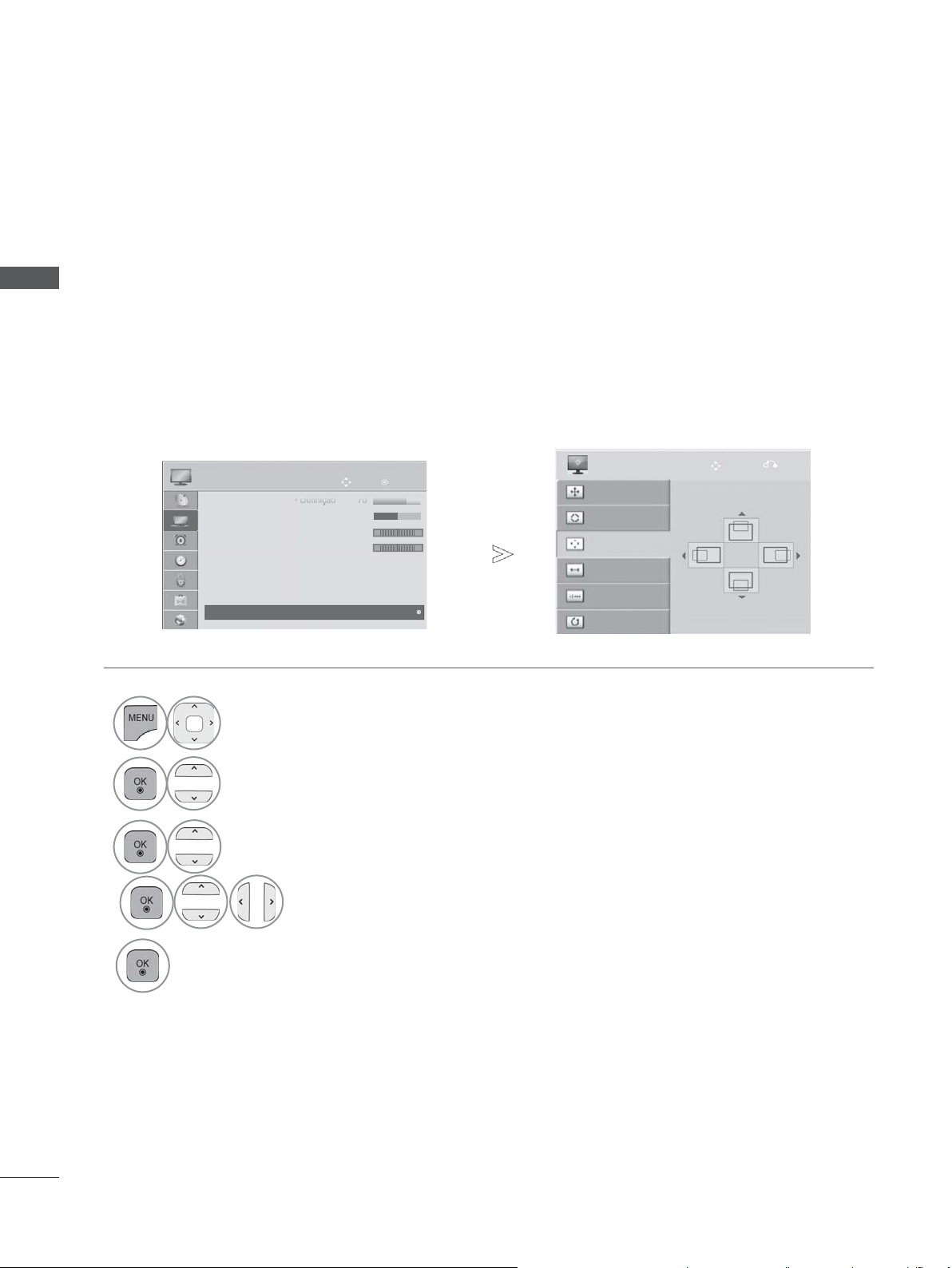
INSTALAÇÃO DE EQUIPAMENTO EXTERNO
Deefini
ção
ção
ç
70
0
Ajustamento da Posição, Tamanho e Fase do ecrã
Se a imagem não estiver nítida após o ajustamento automático e sobretudo se as letras estiverem a
INSTALAÇÃO DE EQUIPAMENTO EXTERNO
tremer, ajuste a posição da imagem manualmente.
Esta função opera no seguinte modo: RGB[PC].
1
2
3
4
IMAGEM
• Cor 60
• Tonalidade 0
• Temp. Cor 0
• Controlos Avançados
• Repor imagem
• TruMotion : Desligado
• Ecrã
• Ecrã
Mover
OK
RG
C
W
►
Seleccione IMAGEM.
Seleccione Ecrã.
Seleccione Posição, Tamanho ou Fase.
Efectue os ajustamentos adequados.
ECRÃ
Resolução
Auto Config.
Posição
Tamanho
Fase
Reiniciar
Mover
Prév.
5
• Pressione o botão MENU/EXIT para voltar à visualização de TV normal.
• Pressione o botão BACK para voltar ao ecrã do menu anterior.
18
Page 61

CONFIGURAÇÃO DE REDE
Ligação de Rede com Fios
Esta TV pode ser ligada a uma rede de área local (LAN) através da porta LAN. Após efectuar a ligação física, a TV tem de ser configurada para comunicação de rede.
1
INSTALAÇÃO DE EQUIPAMENTO EXTERNO
Modem de Banda Larga
Serviço de Banda Larga
Ligue a porta LAN do Modem ou Router à porta LAN da
1
TV.
Seleccione “Definições Rede” no menu REDE.
2
Após ligar a porta LAN, utilize o menu NetCast.
3
Para obter mais informações acerca da configuração e
resolução de problemas do Netcast, visite http://lgknowledgebase.com. Procure Netcast.
Router
Modem de Banda Larga
Serviço de Banda Larga
ATENÇÃO
►Não ligue um cabo de telefone modular à porta LAN.
►Uma vez que existem vários métodos de ligação, siga as especificações do seu fornecedor de
telecomunicações ou fornecedor de serviços de internet.
19
Page 62

INSTALAÇÃO DE EQUIPAMENTO EXTERNO
Configuração de Rede com Fios
Se estiverem disponíveis redes com fios e sem fios, o método preferencial é com fios.
Após efectuar uma ligação física, um pequeno número de redes domésticas pode precisar de ajustes
das definições rede da TV.
Para mais informações, contacte o seu fornecedor de serviços de internet ou consulte o manual do
router.
INSTALAÇÃO DE EQUIPAMENTO EXTERNO
REDE
• Definições Rede : Com fios
• Definições Rede : Com fios
• Estado da Rede : A Internet está liga-
da.
• Aviso Legal
Estado da rede
TV
Defi nição Teste Fechar
Mover
A ligar à rede...
OK
►
Tipo de Rede
É recomendada a ligação com fios
Com fios
Sem fios
É apresentado quando estão ligadas
redes com fios e sem
fios em simultâneo.
Definição Auto de IP
Definições Rede
Seleccione o modo de definição de IP.
Modo IP
● Endereço IP 255 . 255 . 0 . 0
● Máscara de Subrede
● Gateway 255 . 255 . 0 . 0
● Servidor DNS 255 . 255 . 0 . 0
Prév.
Se já tiver definido
Definições Rede
Existe um valor de definição anterior.
Deseja ligar com a
definição anterior?
OK
Reposição
ꔉ Seguinte
◄
Definição Auto de IP ►
255 . 255 . 0 . 0
OK
Sair
Sair
Definição Manual de IP
Definições Rede
Insira o endereço IP.
Modo IP
● Endereço IP 255 . 255 . 0 . 0
● Máscara de Subrede
● Gateway 255 . 255 . 0 . 0
● Servidor DNS 255 . 255 . 0 . 0
Prév.
◄
Definição Manual de IP ►
255 . 255 . 0 . 0
OK
Sair
20
1
2
3
4
5
6
Seleccione REDE.
Seleccione Definições Rede.
Seleccione Com fios.
Se já tiver definido Definições Rede: Seleccione Reposição. A nova ligação repõe as
definições rede actuais.
Seleccione Definição Auto de IP ou Definição Manual de IP.
Quando seleccionar Definição Manual de IP:
Os endereços IP terão de ser introduzidos manualmente.
Seleccione OK.
Page 63

■ Esta função requer uma ligação à Internet de banda larga permanente.
■ Não necessita de ligar a um PC para utilizar esta função.
■ Se Definição de rede não estiver a funcionar, verifique as condições da sua rede. Verifique o
cabo LAN e certifique-se de que o seu router tem o DHCP ligado se desejar utilizar a Definição
Auto.
■ Se a Definição de rede não estiver concluída, a rede pode não funcionar normalmente.
■ Definição Auto de IP: Seleccione se houver um servidor DHCP na rede de área local (LAN)
através da ligação com fios, a TV receberá automaticamente a atribuição de um endereço IP.
Se estiver a utilizar um router ou modem de banda larga com a função de servidor DHCP
(Dynamic Host Configuration Protocol). O endereço IP será automaticamente determinado.
■ Definição Manual de IP: seleccione se não houver um servidor DHCP na rede e desejar ajustar
o endereço IP manualmente.
INSTALAÇÃO DE EQUIPAMENTO EXTERNO
21
Page 64
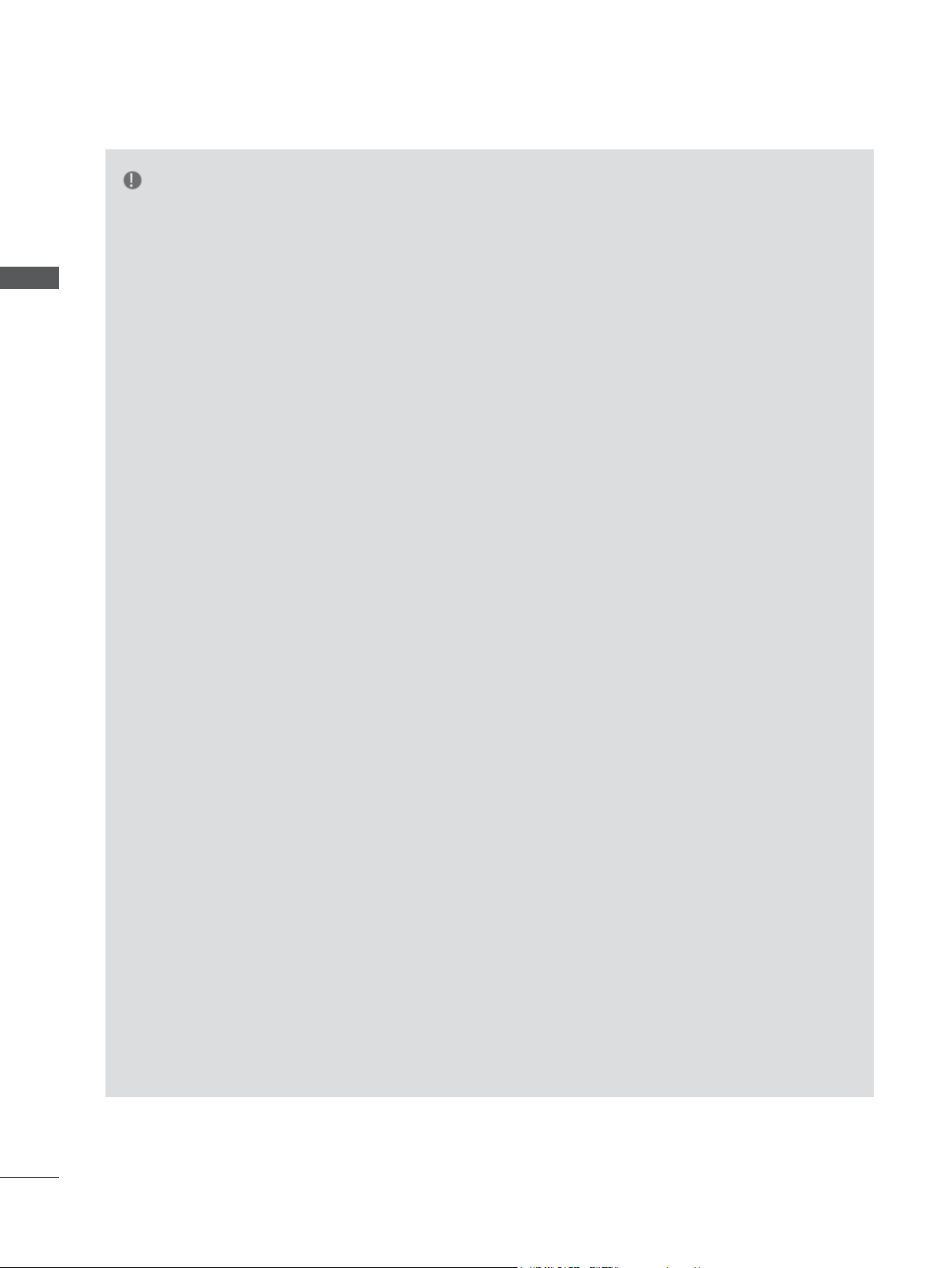
INSTALAÇÃO DE EQUIPAMENTO EXTERNO
NOTA
► Para mais informações sobre a configuração e
resolução de problemas de Netcast, visite http://
lgknowledgebase.com. Procure Netcast.
► Utilize um cabo LAN padrão com esta TV.
Cat5 ou superior com um conector RJ45.
INSTALAÇÃO DE EQUIPAMENTO EXTERNO
► Muitos problemas de ligação de rede durante
a configuração podem muitas vezes ser resolvidos definindo novamente o router ou o
modem. Após ligar o leitor à rede doméstica,
retire e/ou desligue rapidamente o cabo de
alimentação do router ou modem de cabo da
rede doméstica. Em seguida, insira e/ou ligue
novamente o cabo de alimentação.
► Dependendo do fornecedor de serviços de
Internet (ISP), o número de dispositivos que
podem receber serviços de Internet pode ser
limitado pelos termos aplicáveis do serviço.
Para mais informações, contacte o seu fornecedor de serviços de Internet.
► A LG não é responsável por qualquer avaria
da TV e/ou funcionalidade de ligação à Internet
devido a erros/avarias de comunicação associados à sua ligação de Internet de banda
larga ou a outro equipamento ligado.
► A LG não é responsável por problemas com a
sua ligação à Internet.
► Alguns conteúdos disponíveis através da liga-
ção de rede podem não ser compatíveis com
a TV. Se tiver questões sobre os conteúdos,
contacte o produtor dos conteúdos.
► Pode verificar resultados indesejados se a
velocidade de ligação da rede não cumprir os
requisitos dos conteúdos a que está a aceder.
► Pode não ser possível realizar algumas opera-
ções de ligação à Internet devido a determinadas restrições definidas pelo fornecedor de
serviços de Internet (ISP) que fornece a sua
ligação à Internet de banda larga.
► Quaisquer custos cobrados por um fornecedor
de serviços de Internet incluindo, sem limitação,
custos de ligação, são da sua responsabilidade.
É necessária uma porta LAN 10 Base-T ou 100
►
Base-TX para ligação a esta TV. Se o seu serviço de Internet não permitir essa ligação, não
poderá estabelecer a ligação à TV.
► É necessário um modem ADSL para utilizar o
serviço ADSL e é necessário um modem de
cabo para utilizar o serviço de modem de cabo.
Dependendo do método de acesso e do acordo
do subscritor com o seu fornecedor de serviços
de Internet, pode não ser possível utilizar a função de ligação à Internet incluída nesta TV ou
poderá ficar limitado ao número de dispositivos
que pode ligar simultaneamente. (Se o seu fornecedor de serviços de Internet limitar a subscrição para um dispositivo, esta TV pode não
poder ser ligada se já estiver ligado um PC.)
► Pode não ser permitida a utilização de um
"Router" ou a sua utilização pode ser limitada
dependendo das políticas e restrições do seu
fornecedor de serviços de Internet. Para mais
informações, contacte o seu fornecedor de serviços de internet directamente.
► A rede sem fios funciona com radiofrequências
de 2,4 GHz que também são utilizadas por
outros dispositivos domésticos, como telefones
sem fios, dispositivos Bluetooth®, microondas, e
pode ser afectada por interferências provocadas
por estes dispositivos. Esta pode ser interrompida por um dispositivo que utilize radiofrequências de 5 Ghz. O mesmo se passa com a caixa
média sem fios LG, telefones sem fios, outros
dispositivos Wi-Fi.
► Poderá diminuir a velocidade do serviço utilizando
a Rede sem fios pelo estado sem fios circundante.
► Desligue todos os equipamentos de rede não
utilizados que se encontrem na sua rede doméstica local. Alguns dispositivos podem gerar tráfego de rede.
Em alguns casos, o posicionamento do ponto de
►
acesso ou router sem fios num local mais elevado
relativamente ao chão poderá melhorar a recepção.
► A qualidade de recepção através de comunica-
ção sem fios depende de vários factores como o
tipo de ponto de acesso, distância entre a TV e
o ponto de acesso e a localização da TV.
►
Ao ligar a Internet através da máquina de partilha com fios/sem fios, tal poderá interromper a
ligação devido à limitação da utilização e à confirmação da empresa do serviço.
►Para ligar a um PA sem fios, é necessário um
PA que suporte a ligação sem fios. Além
disso, é necessário activar a função de ligação sem fios do PA. Consulte o fornecedor
do PA para saber se é possível estabelecer
ligações a um PA sem fios.
►Verifique as definições de segurança do SSID
do PA para estabelecer a ligação do PA sem
fios e consulte o fornecedor do PA relativamente às definições de segurança do SSID do PA.
►O funcionamento da TV pode ficar mais lento
ou ocorrer uma avaria se as definições dos
equipamentos de rede estiverem incorrectas
(router com fios/sem fios, hub, etc). Instale correctamente de acordo com as instruções indicadas no manual do equipamento e defina a rede.
►Se o PA estiver definido para incluir 802.11 n
(Excepto na Rússia) e se a encriptação estiver
especificada como WEP (64/128 bits) ou
WPA(TKIP/AES), pode não ser possível estabelecer a ligação. Os métodos de ligação
podem variar consoante os fabricantes do PA.
22
Page 65

Ligação de Rede sem fios
A LAN sem fios LG para banda larga/Adaptador DLNA permite ao televisor ligar a uma rede LAN sem
fios.
A configuração de rede e método de ligação podem variar consoante o equipamento utilizado e
ambiente de rede. Consulte as instruções de configuração fornecidas com o seu ponto de acesso ou
router sem fios para obter informações sobre os passos de ligação e definições rede.
INSTALAÇÃO DE EQUIPAMENTO EXTERNO
Ligue a “LAN sem fios para banda larga/Adaptador DLNA
1
LG” à tomada USB IN 1 ou USB IN 2 da TV.
Seleccione “Definições Rede” no menu REDE.
2
Após a ligação, pode utilizar o menu NetCast.
NOTA
►Para desfrutar de imagens, música ou vídeos armazenados no PC sem utilizar o router, é reco-
mendada a utilização de uma ligação com fios ao router.
►Podem ocorrer restrições em algumas funcionalidades quando é utilizada a porta sem fios do
router.
23
Page 66

INSTALAÇÃO DE EQUIPAMENTO EXTERNO
Configuração de Rede sem Fios
É necessário definir o ponto de acesso (AP) ou o router sem fios antes de ligar a TV à rede.
Se já tiver definido
REDE
• Definições Rede : Com fios
• Definições Rede : Com fios
INSTALAÇÃO DE EQUIPAMENTO EXTERNO
• Estado da Rede : A Internet está ligada.
• Aviso Legal
É apresentado quando estão ligadas
redes com fios e sem fios em simultâneo.
Definições Rede
Seleccione o modo de definição de IP.
Modo IP
● Endereço IP 255 . 255 . 0 . 0
● Máscara de Subrede
● Gateway 255 . 255 . 0 . 0
● Servidor DNS 255 . 255 . 0 . 0
Prév.
Definição Auto de IP ►
◄
255 . 255 . 0 . 0
OK
Sair
Mover
OK
►
Tipo de Rede
É recomendada a ligação com fios
Com fios
Sem fios
Se o seu ponto de acesso estiver bloqueado
Inserir a chave de segurança
Insira a chave de segurança do AP.
Insira 8~63 caracteres ASCII.
OK
Prév.
Definições Rede
Existe um valor de definição
anterior. Deseja ligar com a
definição anterior?
OK
Reposição
ꔉ Seguinte
◄►
Cancelar
Sair
Seleccione o tipo de definição de rede sem fios.
Seleccione o tipo de definição de rede sem fios.
Sair
Seleccionar AP
Seleccione o AP que pretende ligar
Introduza um novo SSID
iptime
ASW
Rede1
Definir a partir da lista de AP
Definição simples (modo de botão WPS)
Definir rede Ad-hoc
ꔉ Seguinte
Prév.
Página 1/1
Ligar com modo PIN
Sair
A procurar Ponto de
Acesso...
ꔉ Seguinte
Sair Prév.
24
1
2
3
4
5
Seleccione REDE.
Seleccione Definições Rede.
Seleccione Sem fios.
Se já tiver definido Definições
Rede: Seleccione Reposição.
A nova ligação repõe as definições
rede actuais.
Seleccione Definir a partir da lista
de AP.
6
(AP) ou routers sem fios disponíveis
dentro do intervalo e exiba-os numa
lista.
Seleccione um ponto de acesso (AP) ou router sem fios da
Procure todos os pontos de acesso
7
lista.
(Se o seu ponto de acesso
estiver bloqueado, introduza a
chave de segurança do ponto
de acesso).
8
Insira a chave de segurança do
AP.
Repita os passos 4-5 da P.20.
9
Page 67

Quando já estiver definido um código de segurança
PIN (Personal Identification Number)
Se desejar ligar o ponto de acesso (AP) ou router com PIN, utilize esta função.
Seleccionar AP
Seleccione o AP que pretende ligar
Introduza um novo SSID
iptime
ASW
Rede1
Ligar com modo PIN
Repita os passos 1-6 da P.24.
1
Página 1/1
A procurar Ponto de
Acesso...
ꔉ Seguinte
SairPrév.
Ligar com modo PIN
Introduza o número de PIN na página web do
ponto de acesso (AP) e prima o botão ‘Ligar’.
NÚMERO DE PIN : 12345670
Ligar
Para mais informações, consulte o manual do AP.
ꔉ Seguinte
Prév.
Sair
INSTALAÇÃO DE EQUIPAMENTO EXTERNO
2
VERMELHO
3
Ligue o ponto de acesso com o modo
PIN.
Pode ver a ID de Rede e Chave de Segurança
no ecrã da sua TV.
Introduza o número de PIN no seu dispositivo.
4
Seleccione Ligar.
Repita os passos 4-5 da P.20.
5
■ O número de PIN é o número único de 8
dígitos do dongle.
25
Page 68

INSTALAÇÃO DE EQUIPAMENTO EXTERNO
Definição simples (modo de botão WPS)
Se o seu ponto de acesso ou router sem fios suportar PIN ou WPS (Wi-Fi Protected Setup), está disponível a utilização do seu ponto de acesso ou router sem fios dentro de 120 contagens. Não necessi-
INSTALAÇÃO DE EQUIPAMENTO EXTERNO
ta de saber o nome do ponto de acesso (SSID: Service Set Identifier) e código de segurança do seu
ponto de acesso ou router sem fios.
Seleccione o tipo de definição de rede sem fios.
Seleccione o tipo de definição de rede sem fios.
Definir a partir da lista de AP
Definição simples (modo de botão WPS)
Definir rede Ad-hoc
Prév.
Repita os passos 1-4 da P.24.
1
2
Seleccione Definição simples (modo de botão WPS).
3
Seleccione Ligar.
Repita os passos 4-5 da P.20.
4
ꔉ Seguinte
Sair
Definição simples (modo de botão WPS)
Prima o botão do modo PBC do ponto de acesso e prima
Cuidado: Verifi que se o botão do modo PBC está disponível
o botão ‘Ligar’.
para o seu ponto de acesso.
Prév.
Ligar
ꔉ Seguinte
Sair
26
Page 69

Modo AD-hoc
Este é o método de comunicação directa com a máquina para comunicar sem ponto de acesso.
É o mesmo que ligar dois PCs com um cabo cruzado.
Seleccione o tipo de definição de rede sem fios.
Seleccione o tipo de definição de rede sem fios.
Definir a partir da lista de AP
Definição simples (modo de botão WPS)
Definir rede Ad-hoc
ꔉ Seguinte
Prév.
Estado da rede
TV
Gateway
Defi nição Teste Fechar
A rede Ad-hoc está ligada.
(LGTV10)
Endereço Mac : 00:00:13:64:23:01
Endereço IP : 10.19.152.115
Máscara de sub-rede : 255.255.254.0
Gateway : 10.19.152.1
Sair
Força do sinal
Definir rede Ad-hoc
As funções que utilizam a rede existente podem ficar
indisponíveis. Deseja alterar a ligação de rede?
OK Cancelar
ꔉ Seguinte
Prév.
Definições Rede
Insira o endereço IP.
Modo IP
● Endereço IP 192 . 168 . 0 . 10
● Máscara de sub-rede
● Gateway 192 . 168 . 0 . 1
● Servidor DNS 255 . 255 . 0 . 0
●
Definição do PC
O Protocolo de Internet (TCP/IP) do PC tem de
ser definido manualmente.
O Endereço IP, a Máscara de Subrede e o
Gateway predefinido podem ser definidos ao seu critério.
isto é) Endereço IP: 192.168.0.1/Máscara de
Subrede: 255.255.255.0 / Gateway predefinido:
192.168.0.10
●
Definição da TV
Verifique o endereço IP e o gateway do PC.
Introduza o Endereço de gateway do PC para
Endereço IP e o Endereço IP do PC para
Gateway e seleccione OK.
isto é) Endereço IP: 192.168.0.10 / Máscara de
Subrede: 255.255.255.0 / Gateway predefinido:
192.168.0.1
Definição Manual de IP
Prév.
Sair
255 . 255 . 255 . 0
OK
Sair
Definir rede Ad-hoc
Introduza as informações de definição no dispositivo.
●
1. Localize um dispositivo de rede
2. Seleccione a opção LGTV10
3. Introduza 1111111111 na caixa
(Introduza a chave de segurança
ID de Rede (SSID): LGTV10
Chave de Segurança: 1111111111
Alterar a informação de definição.
Ligar
Prév.
Definir rede Ad-hoc
Insira a informação de definição no dispositivo.
ID de Rede (SSID): LGTV10
Chave de Segurança: 1111111111
A ligar a rede Ad-hoc
Cancelar
Exemplo da definição do PC que
suporta uma rede sem fios
ꔉ Seguinte
Sair
sem fios no PC.
apresentada na lista.
(Seleccione o nome do ID de
rede apresentado no ecrã da
TV.)
de diálogo Inserir a chave de
segurança.
apresentada no ecrã da TV.)
INSTALAÇÃO DE EQUIPAMENTO EXTERNO
Repita os passos 1-3 da P.24.
1
2
Seleccione Definir rede AD-hoc.
3
Seleccione Ligar para ligar à rede Ad-hoc.
Pode ver a ID de Rede e Chave de Segurança
4
no ecrã da sua TV.
Introduza esta ID de Rede e Chave de segurança para o seu dispositivo.
Se uma rede não funcionar, altere as informações de definição utilizando o botão
VERMELHO.
Seleccione OK.
5
6
Insira o endereço IP.
A definição de rede está
concluída.
Seleccione Fechar.
27
Page 70

INSTALAÇÃO DE EQUIPAMENTO EXTERNO
Estado da Rede
INSTALAÇÃO DE EQUIPAMENTO EXTERNO
REDE
• Definições Rede : Com fios
• Estado da Rede : A Internet está ligada.
• Estado da Rede : A Internet está ligada.
• Aviso Legal
Definições Rede
Seleccione o modo de definição de IP.
Modo IP
● Endereço IP 255 . 255 . 0 . 0
● Máscara de Subrede
● Gateway 255 . 255 . 0 . 0
● Servidor DNS 255 . 255 . 0 . 0
Prév.
Mover
OK
Definição Auto de IP ►
◄
255 . 255 . 0 . 0
OK
Ligação Com fios
Sair
Estado da rede
TV
Defi nição Teste Fechar
Seleccione o tipo de definição de rede sem fios.
Seleccione o tipo de definição de rede sem fios.
Definir a partir da lista de AP
Definição simples (modo de botão WPS)
Definir rede Ad-hoc
ꔉ Seguinte
Prév.
Sair
Ligação Sem fios
A ligar à rede...
28
1
2
3
Seleccione REDE.
Seleccione Estado da Rede.
Verifique o estado da rede.
■ Definição: Voltar ao menu de defini-
ções rede ou ao menu de tipo de definição de rede sem fios.
■ Teste: Teste o estado da rede actual
após definir a rede.
■ Fechar: Voltar ao menu anterior.
Page 71

VER TV /CONTROLO DE PROGRAMAS
LIGAR A TV
Se ligar a TV, poderá utilizar as suas funções.
Primeiro, ligue o cabo de corrente correctamente.
1
Nesse momento, a TV muda para o modo de espera.
No modo de espera para ligar a TV, prima o botão / I, ENTRADA ou P
2
o botão POWER, ENTRADA, P
ou NUMÉRICO no controlo remoto e a TV liga-se.
INICIALIZAR A CONFIGURAÇÃO
Se o OSD (On Screen Display) for exibido no ecrã após ligar a TV, pode ajustar Idioma,
Definição do Modo, Indicador de Potência(Quando selecciona Uso doméstico de Defi nição
1
de Modo-Apenas modelos de TV LCD LED), País
32/37/42/47/55LE79
42/47LX69**, 50/60PK59*, 50/60PK79**, 50/60PK99**) ou
escolhida como país)
Sinton. Automática.
NOTA:
a. Se fechar sem completar a função Reposição fábrica, o menu Reposição fábrica pode ser
novamente apresentado.
b. Pressione o botão BACK para alterar o OSD actual para o anterior.
c. Para os países sem padrões confirmados de transmissão de DTV, algumas funcionalidades
DTV podem não funcionar, dependendo do ambiente de transmissão de DTV.
d d.O modo “Uso Doméstico” é a definição ideal para um ambiente doméstico e é o modo
predefinido da TV.
e. O Modo “Demo de Loja” é fabricado propriamente para ambiente de loja. O modo “Demo de
Loja” é iniciado para a qualidade de vídeo definida por esta empresa após um período de tempo
específico quando o utilizador altera os dados de qualidade de vídeo aleatoriamente.
f. Quando alterar o modo (“Uso Doméstico”, “Demo de Loja”), o modo pode ser alterado
reconfigurando as definições de fábrica (configuração inicial) no menu OPÇÃO.
g
. Se França for seleccionado como País, a palavra-passe não é
‘3’, ‘4’.
, 42/47/55LE89**,
**
ou Def. Palavra-passe(Quando França é seleccionado como país),
32/37/42/47/55LD69**, 32/42/47LD79**, 32/37/42LD89**,
(
Excepto para 32/37/42/47/55LE59**,
na TV ou
Fuso horário (Quando a Rússia é
‘0’, ‘0’, ‘0’, ‘0’
mas sim ‘1’, ‘2’,
VER TV /CONTROLO DE PROGRAMAS
SELECÇÃO DE CANAIS
Prima o botão P ou os botões NUMÉRICOS para seleccionar um número de canal.
1
REGULAÇÃO DO VOLUME
Prima o botão + ou - para regular o volume.
1
Se pretende desligar o volume, prima o botão MUTE (MUDO).
2
Pode cancelar esta função pressionando o botão MUTE,
+ ou - AV.
29
Page 72

VER TV /CONTROLO DE PROGRAMAS
MENU RÁPIDO
O OSD (On Screen Display) da sua TV pode ser um pouco diferente do apresentado nestemanual.
O Q.Menu (Menu Rápido) é um menu de funções que os utilizadores podem utilizar frequentemen-
te.
Proporção: Selecciona o formato de imagem
desejado.
Para a Definição de Zoom, seleccione 14:9,
VER TV /CONTROLO DE PROGRAMAS
Zoom1 e Zoom2 no Menu de Rácio. Depois de
concluir a Definição de Zoom, a visualização
volta para o Q.Menu.
Voz Clara II : Ao diferenciar o som da voz
humana dos outros sons, ajuda os utilizadores
a ouvirem melhor as vozes humanas.
Modo de imagen : Selecciona o seu Modo de
Imagem desejado.
Modo de som : É uma função para definir
automaticamente a combinação de som que é
considerada a melhor para as imagens que
estão a ser visionadas. Seleccione o seu
Modo de Som desejado.
Áudio ou Idioma de áudio : Selecciona a
saída de som.
Temporizador : Define o temporizador de
adormecimento.
Omitir Desligado/Ligado : Selecciona o
Saltar Desligado/Ligado.
Dispositivo USB : Selecciona “Ejectar” para
ejectar dispositivo USB.
1
3
2
Proporção
◄
16:9
Apresenta cada menu.
Seleccione a Fonte pretendida.
►
Sair
•
Pressione o botão Q.MENU/EXITpara voltar à
visualização normal de TV.
• Pressione o botão BACK para voltar ao ecrã do
menu anterior.
30
Page 73

SELECÇÃO E AJUSTE DE MENUS NO ECRÃ
De
fini
ção
70
Re
inic
iar
O OSD (On Screen Display) da sua TV pode ser um pouco diferente do apresentado nestemanual.
1
Apresenta cada menu.
2
Seleccione um item de menu.
3
Move para o menu pop up.
NOTA
►É possível utilizar o Método ISM apenas nos modelos de TV Plasma.
►É possível utilizar Luz de Fundo, Indicador de Potência apenas em modelos de TV LCD/TV
LCD LED.
►Não é possível utilizar Informação CI no modo Analógico.
• Carregue no botão VERMELHO, pode
consultar o menu Apoio ao Cliente.
• Carregue no botão VERDE, pode consultar o menu Manual Simples.
• Prima o botão MENU/SAIR para voltar à
visualização normal da TV.
• Pressione o botão RETROCEDER para
voltar ao ecrã do menu anterior.
VER TV /CONTROLO DE PROGRAMAS
CONFIG.
ÁUDIO
Mover
CONFIG.
● Sinton. Automática
● Sinton. manual
● Edição programa
● Amplificador : Desligado
● Informação CI
ÁUDIO
● Volume automático : Desligado
● Voz Clara II : Desligado 3
● Balanço 0
● Modo de som : Padrão
• Infinite Sound : Desligado
• Agudos 50
• Graves 50
OK
Mover
LR
IMAGEM
IMAGEM
OK
HORAS
● Proporção : 16:9
● Assistente de Imagem
● ꕊ Poupança de Energia : Desligado
● Modo de imagen : Padrão
• Luz de Fundo 70
• Contraste 100
• Luminosidade 50
HORAS
● Relógio
● Hora desligar : Desligado
● Hora ligar : Desligado
● Temporizador : Desligado
Mover
Mover
OK
OK
31
Page 74

VER TV /CONTROLO DE PROGRAMAS
IR B
last
er :
Des
liga
do
BLOQUEAR
● Def. Palavra-passe
BLOQUEAR
● Sist. de bloqueio : Ligado
● Sist. de bloqueio : Desligado
● Bloquear programa
● Orientação parental : Bloqueio Desactivado
● Bloco Entrada
VER TV /CONTROLO DE PROGRAMAS
REDE
REDE
• Definições Rede : Com fios
• Estado da Rede : A Internet está ligada.
• Aviso Legal
Mover
Mover
OK
Opção
●
Para mais informações, consulte o manu-
OPÇÃO
● Idioma(Language)
● País : RU
● Assistência Desactivada
● Indicador de Potência
● Reposição fábrica
● Definir ID : 1
● Definição do Modo : Uso Doméstico
Mover
OK
al opcional “Caixa Média Sem Fios”
para obter instruções de funcionamento.
,
***
Mover
,
Sair
OK
OK
BLUETOOTH
(Excepto para 32/37/42/47/55LE5
32/37/42/47/55LD6
32/37/42LD8
Bluetooth
Bluetooth ligado
***
, 42/47LX6
***
Bluetooth desligado.
Seleccione 'Bluetooth Ligado' à esquerda para ligar o
Bluetooth.
***
, 32/42/47LD7
, 50/60PK5**)
***
OS MEUS MÉDIA
OS MEUS MÉDIA
Lista Filmes Lista MúsicasLista Fotogr.
Prima OK( ) para ver fotos via USB.
■ A imagem indicada pode diferir do seu televisor.
Lista de entrada
ENTRADA
Antena USB1
RGB
USB2
HDMI2 HDMI3 HDMI4HDMI1
(Apenas no 32/37/42/47/55LE5
32/37/42/47/55LD6
42/47LX6
, 50/60PK5**)
***
, 32/42/47LD7
***
Opção
Mover
AV1 AV2 Componentes
INSERIR ETIQUETA
32/37/42/47/55LE5
***
***
Sair
, 32/37/42LD8
JOGO
JOGO
Sair
OK
,
***
,
***
JUMP
SAVING CRYSTAL
HOLE IN ONE WHACK A MOLE
INVADER
URGENT SURVIVAL
SUDOKU
COOKING BURGER
Sair
32
Page 75

SINTONIZAR COM AUTO-PROGRAMAÇÃO
Utilize-o para localizar automaticamente e armazenar todos os programas.
Quando começar a programação automática, toda a informação do serviço previamente armazenada
será apagada.
O número máximo de programas que pode ser guardado é 1,000. Mas o número pode diferir ligeira-
mente dependendo dos sinais de transmissão.
DVB-T, DVB-C Auto Sintonização é um menu para utilizadores em países que suportem o cabo DVB.
Se pretender seleccionar a Antena,
Mover
Mover
CONFIG.
● Sinton. Automática
● Sinton. Automática
● Sinton. manual
● Edição programa
● Amplificador : Desligado
● Informação CI
OK
CONFIG.
● ● Sinton. Automática
►
● Sinton. Automática
● Sinton. manual
● Edição programa
● Amplificador : Desligado
● Informação CI
OK
Seleccione a Ligação da TV
Antena Cabo
Antena Cabo
Se seleccionar antena ou cabo,
as informações do canal existente é
apagada.
CaboAntena
Fechar
Antena
Antena
Verifique a sua ligação de antena.
A informações do canal anterior
será actualizada durante a Sinton.
Automática.
Busca de sistema SECAM
Numeração Automática
Começo
Fechar
VER TV /CONTROLO DE PROGRAMAS
1
Seleccione CONFIG..
• Utilize os botões NUMÉRICOS para intro-
duzir uma senha de 4 dígitos em Sist. de
bloqueio ‘Ligado’.
2
Seleccione Sinton. Automática.
• Se desejar manter a sinton. automática,
seleccione Começo utilizando o botão
. Em seguida, prima o botão OK. Caso
contrário, seleccione Fechar.
3
Seleccione Antena.
• Numeração Automática : Decida se utili-
za os números de programação transmitidos pelas estações para sintonização.
• Busca de sistema SECAM : Excepto
4
Seleccione Começo.
para
32/37/42/47/55LE59**,
32/37/42/47/55LE79
, 42/47/55LE89**,
**
32/37/42/47/55LD69**, 32/42/47LD79**,
5
Execute Sinton. Automática.
32/37/42LD89
50/60PK79
• Se seleccionar "Itália" no menu País, se
, 42/47LX69**, 50/60PK59*,
**
, 50/60PK99
**
**
for apresentada uma janela pop-up devido a um conflito de programas depois de
seleccionar Sinton. Automática, seleccione um aparelho emissor para o programa
em conflito.
• Nos seguintes países, pode ser utilizado o cabo DVB: Alemanha, Holanda, Suécia, Suíça,
Dinamarca, Áustria, Finlândia, Noruega, Eslovénia, Hungria.(Pode ser adicionado o país suportado.)
• Pressione o botão MENU/EXIT para voltar à visualização de TV normal.
• Pressione o botão BACK para voltar ao ecrã do menu anterior.
33
Page 76

VER TV /CONTROLO DE PROGRAMAS
Se pretender seleccionar o Cabo,
Mover
CONFIG.
● Sinton. Automática
● Sinton. Automática
● Sinton. manual
VER TV /CONTROLO DE PROGRAMAS
● Edição programa
● Amplificador : Desligado
● Informação CI
● Configurações DTV Cabo
OK
►
1
Seleccione CONFIG..
2
Seleccione Sinton.
Automática.
3
Seleccione Cabo.
4
5
Seleccione Comhem ou
outros operadores.
Seleccione Rápida ou
Completa.
Mover
CONFIG.
● ● Sinton. Automática
● Sinton. Automática
● Sinton. manual
● Edição programa
● Amplificador : Desligado
● Informação CI
● Configurações DTV Cabo
OK
Seleccione a Ligação da TV
Antena Cabo
Antena Cabo
Se seleccionar antena ou cabo,
as informações do canal existente é
apagada.
Fechar
• Utilize os botões de NÚMERO para intro-
•
• A janela pop-up para seleccionar Operador
• Quando deseja seleccionar entre Operador
Mover
CONFIG.
● ● Sinton. Automática
● Sinton. Automática
● Sinton. manual
● Edição programa
● Amplificador : Desligado
● Informação CI
● Configurações DTV Cabo
CaboAntena
Operador Serviço
Comhem
Outros operadores
OK
Prév.
duzir uma senha de 4 dígitos em Sist. de
bloqueio‘Ligado’.
Quando selecciona Cabo, o ecrã de selec-
ção de Operador Serviço de Cabo pode
diferir ou não existir dependendo da situação do Cabo ou do país aplicável.
Serviço apenas é mostrada inicialmente
para os 3 casos quando acede ao menu
Repor fábrica, quando altera de Antena
para Cabo ou quando acede ao menu após
alterar o País.
Serviço para além dos 3 casos acima referidos, pode fazê-lo seleccionando
Configuração->Configurações DTV
Cabo-> Operador Serviço.
Seguinte
34
• Certificação adquirida SO: Suécia (Comhem, Canal Digital), Dinamarca (Yousee, Canal Digital,
Stofa), Noruega (Canal Digital).
• Se não houver nenhum Operador Serviço que o satisfaça, seleccione Outros Operadores.
• Se seleccionar “Outros Operadores”, ou o país seleccionado suportar apenas “Outros
Operadores”, pode ser necessário algum tempo para pesquisar todos os canais ou podem
não ser pesquisados alguns dos canais.
Se alguns dos canais não aparecerem, siga os passos de baixo:
1. CONFIGURAR -> Sinton. Automática -> Cabo -> Definição
2. Mude Sintonização Inicial de "Desligado" para "Ligado"
3. Introduza valores adicionais como frequência, frequência de símbolos, modulação e ID de Rede.
(Pode solicitar ao seu fornecedor de serviços de cabo as informações acima referidas.)
• Pressione o botão MENU/EXIT para voltar à visualização de TV normal.
• Pressione o botão BACK para voltar ao ecrã do menu anterior.
Page 77

■ Quando seleccione Quick,
Rápida
Frequência inicial(kHz) : 114000
Frequência final(kHz) : 862000
Rede : Auto
Definição
OK
Fechar
6
Seleccione Rápida.
7
Seleccione Definição.
8
9
Seleccione Fechar.
Sintonização inicial
● Frequência(kHz)
● Freq. símbolos(kS/s)
● Modulação
ID de Rede
Frequência inicial(kHz)
Frequência final(kHz)
◄
Reiniciar
Fechar
Efectue os ajustes
apropriados.
Ligado
362000
6900
640QAM
Auto
0
114000
862000
►
Rápida
Frequência inicial(kHz) : 114000
Frequência final(kHz) : 862000
Rede : Auto
Definição
OK
Fechar
Cabo
Cabo
Verifique a sua ligação de antena.
A informações do canal anterior
será actualizada durante a Sinton.
Automática.
Omitir programas protegidos
Numeração Automática
Começo
Fechar
• Se desejar manter a sinton. automática,
seleccione Começo utilizando o botão
. Em seguida, prima o botão OK. Caso
contrário, seleccione Fechar.
• Numeração Automática : Decida se utili-
za os números de programação transmitidos pelas estações para sintonização.
• Omitir programas protegidos : O pro-
grama codificado é ignorado em Sinton.
Automática e Sinton. Manual.
►
►
VER TV /CONTROLO DE PROGRAMAS
10
11
12
Seleccione OK.
Seleccione Começo.
Execute Sinton. Automática.
• Pressione o botão MENU/EXIT para voltar à visualização de TV normal.
• Pressione o botão BACK para voltar ao ecrã do menu anterior.
35
Page 78

VER TV /CONTROLO DE PROGRAMAS
■ Quando seleccione Full,
Completa
Procurar todos os sinais disponíveis.
VER TV /CONTROLO DE PROGRAMAS
OK
Fechar
6
Seleccione Completa.
7
Seleccione OK.
8
Seleccione Começo.
9
Execute Sinton. Automática.
Cabo
Cabo
Verifique a sua ligação de antena.
A informações do canal anterior
será actualizada durante a Sinton.
Automática.
Omitir programas protegidos
Numeração Automática
Começo
Fechar
• Se desejar manter a sinton. automática,
seleccione Começo utilizando o botão
. Em seguida, prima o botão OK. Caso
contrário, seleccione Fechar.
• Numeração Automática : Decida se utili-
za os números de programação transmitidos pelas estações para sintonização..
• Omitir programas protegidos : O pro-
grama codificado é ignorado em Sinton.
Automática e Sinton. Manual.
36
• Pressione o botão MENU/EXIT para voltar à visualização de TV normal.
• Pressione o botão BACK para voltar ao ecrã do menu anterior.
Page 79

Os seguintes valores, são necessários para procurar todos os programas disponíveis rápida e correctamente.
Os valores normalmente utilizados são fornecidos como “pré-definição”.
No entanto, para definir correctamente, por favor questione o provedor de serviço por cabo.
Quando executa a Sinton. Automática no modo cabo DVB, se seleccionar Completa, irá pesquisar
entre todas as frequências para encontrar os canais disponíveis.
No caso de o programa não ser procurado quando seleccionada a opção padrão, efectue a procura pro-
curando por todo.
No entanto, no caso do programa procurar na totalidade, o tempo de sintonização poderá estender-se
demasiado.
• Frequência : Digite uma frequência definida pelo utilizador.
• Frequência de símbolos : Insira a taxa de símbolo definida pelo utilizador (Frequência de símbo-
lo: Velocidade à qual um dispositivo como um modem envia os símbolos para um canal).
• Modulação : Insira a modulação definida pelo utilizador. (Modulação: Carga de sinais áudio ou vídeo para
o transmissor).
• ID de Rede: Identificador único alocado a cada utilizador.
•
Frequência inicial
•
Frequência final
: Digite uma amplitude de frequência inicial definida pelo utilizador.
: Digite uma amplitude de frequência final definida pelo utilizador.
VER TV /CONTROLO DE PROGRAMAS
37
Page 80

VER TV /CONTROLO DE PROGRAMAS
CONFIGURAÇÕES DTV CABO
(APENAS NO MODO DE CABO)
O alcance que o utilizador pode seleccionar a partir do menu de Operações de Serviço difere dependendo do número de Operações de Serviço suportadas em cada país, e se o número de Operações
de Serviço Suportadas em cada país for 1, a função correspondente altera-se para não activa.
VER TV /CONTROLO DE PROGRAMAS
Após alterar as Operações de Serviço, irá aparecer uma janela de aviso dizendo que o mapa do canal
será apagado quando o botão OK for pressionado ou Fechado for seleccionada e irá aparecer uma
janela pop-up quando seleccionar ‘YES’.
Mover
CONFIG.
● Sinton. Automática
● Sinton. manual
● Edição programa
● Amplificador : Desligado
● Informação CI
● Configurações DTV Cabo
● Configurações DTV Cabo
OK
►
1
Seleccione CONFIG..
2
Seleccione Configurações DTV
Cabo.
3
Seleccione Operador Serviço ou
Actualização automática de programas.
4
Seleccione a Fonte pretendida.
Mover
CONFIG.
● Sinton. Automática
● Sinton. manual
● Edição programa
● Amplificador : Desligado
● Informação CI
● Configurações DTV Cabo
● Configurações DTV Cabo
OK
Operador Serviço
Actualização automática de programas
• Se seleccionar Cabo, pode ver o menu
Configurações DTV Cabo.
•
Se a opção Actual. Auto. de Canais
estiver definida como Ligado, pode actualizar informações de todos os programas
que podem ser actualizados, incluin-
do o programa
• Se a opção Actual. Auto. de Canais
estiver definida como Desligado, só
pode actualizar as informações do programa a que estiver a assistir.
◄
Fechar
Comhem
Desligado
►
a que está a assistir.
38
• Pressione o botão MENU/EXIT para voltar à visualização de TV normal.
• Pressione o botão BACK para voltar ao ecrã do menu anterior.
Page 81

SINTONIZAR COM PROGRAMAÇÃO MANUAL
(NO MODO DIGITAL)
A Optimização Manual permite-lhe adicionar manualmente um programa à lista de programas.
Se pretender seleccionar a Antena,
VER TV /CONTROLO DE PROGRAMAS
1
2
3
4
Mover
CONFIG.
● Sinton. Automática
● Sinton. manual
● Sinton. manual
● Edição programa
● Amplificador : Desligado
● Informação CI
OK
►
►
Seleccione CONFIG..
Seleccione Sinton. manual.
Seleccione DTV.
Seleccione o número de canal
pretendido.
Mover
CONFIG.
● Sinton. Automática
● Sinton. manual
● Sinton. manual
● Edição programa
● Amplificador : Desligado
● Informação CI
• Utilize os botões de NÚMERO
OK
◄
UHF CH.
Frequência(kHz) 474000
● Força do sinal
50%
● Qualidade do sinal
50%
DTV
Adicionar
Fechar
►
30
para intro-
duzir uma palavra-passe de 4 dígitos em
Sist. de bloqueio "Ligado".
• Pode seleccionar SBANDA se o país a
definir for "Noruega, Letónia".
5
Seleccione actualizar ou adicionar se
encontrar sinal.
• Pressione o botão MENU/EXIT para voltar à visualização de TV normal.
• Pressione o botão BACK para voltar ao ecrã do menu anterior.
39
Page 82

VER TV /CONTROLO DE PROGRAMAS
Se pretender seleccionar o Cabo,
Mover
VER TV /CONTROLO DE PROGRAMAS
CONFIG.
● Sinton. Automática
● Sinton. manual
● Sinton. manual
● Edição programa
● Amplificador : Desligado
● Informação CI
● Configurações DTV Cabo
OK
►
►
1
Seleccione CONFIG..
2
Seleccione Sinton. manual.
3
Seleccione TV Digital por Cabo.
4
Efectue os ajustamentos adequados.
Mover
OK
CONFIG.
● Sinton. Automática
● Sinton. manual
● Sinton. manual
● Edição programa
● Amplificador : Desligado
● Informação CI
● Configurações DTV Cabo
◄
TV Digital por Cabo
Frequência(kHz)
Freq. símbolos(kS/s)
Modulação
● Força do sinal
50%
● Qualidade do sinal
50%
Adicionar
Fechar
►
362000
6875
64QAM
• Utilize os botões NUMÉRICOS para
introduzir uma palavra-passe de 4 dígitos em Sist. de bloqueio ‘Ligado’.
• Freq. símbolos : Insira a taxa de sím-
bolo definida pelo utilizador (Taxa de
símbolo: Velocidade à qual um dispositivo como um modem envia os símbolos para um canal).
• Modulação : Insira a modulação defini-
da pelo utilizador. (Modulação: Carga
de sinais áudio ou vídeo para o transmissor).
40
• Pressione o botão MENU/EXIT para voltar à visualização de TV normal.
• Pressione o botão BACK para voltar ao ecrã do menu anterior.
Page 83

SINTONIZAR COM PROGRAMAÇÃO MANUAL
(NO MODO ANALÓGICO)
A programação manual permite-lhe manualmente sintonizar as estações pela ordem que desejar.
CONFIG.
● Sinton. Automática
● Sinton. manual
● Sinton. manual
● Edição programa
● Amplificador : Desligado
● Informação CI
1
2
3
4
Mover
OK
►
►
CONFIG.
● Sinton. Automática
● Sinton. manual
● Sinton. manual
● Edição programa
● Amplificador : Desligado
● Informação CI
Seleccione CONFIG..
Seleccione Sinton. manual.
Seleccione TV ou TV por Cabo.
Seleccione o número
ou
de programa
desejado.
Mover
OK
◄ TV ►
●
Armaze.
●
Sistema
●
Banda
●
Canal
●
Ajuste fino
●
Busca
●
Nome
6
7
8
9
Memória
Fechar
◄ TV por Cabo ►
●
ou
Armaze.
●
Sistema
●
Banda
●
Canal
●
Ajuste fino
●
Busca
●
Nome
Memória
Fechar
3
BG
V/UHF
0
◄ ►
◄ ►
C 02
Seleccione V/UHF ou Cabo.
ou
Seleccione o número
de canal pretendido.
Comece a procurar.
Seleccione Memória.
VER TV /CONTROLO DE PROGRAMAS
3
BG
V/UHF
0
◄ ►
◄ ►
C 02
5
Seleccione um sistema de TV.
• Pressione o botão MENU/EXIT para voltar à visualização de TV normal.
• Pressione o botão BACK para voltar ao ecrã do menu anterior.
• Utilize os botões NUMÉRICOS
para introduzir uma palavra-passe de 4 dígitos em Sist. de blo-
queio ‘Ligado’.
• L : SECAM L/L’ (França)
BG : PAL B/G, SECAM B/G (Europa/Europa de Leste/¡sia/Nova Zell‚ndia/Médio Oriente/África)
I : PAL I (RU / Irlanda / Hong Kong / África do Sul)
DK : PAL D/K, SECAM D/K (Europa de Leste/China/África/CIS)
• Para armazenar outro canal, repita os passos 4 a 9.
41
Page 84

VER TV /CONTROLO DE PROGRAMAS
Mover
CONFIG.
● Sinton. Automática
● Sinton. manual
● Sinton. manual
● Edição programa
● Amplificador : Desligado
● Informação CI
OK
►
►
VER TV /CONTROLO DE PROGRAMAS
■ Atribuir um nome à estação
Poderá também sintonizar um nome de estação com os cinco caracteres para cada numero de programa.
1
Seleccione CONFIG..
2
Seleccione Sinton. manual.
3
Seleccione TV ou TV por
Cabo.
Mover
CONFIG.
● Sinton. Automática
● Sinton. manual
● Sinton. manual
● Edição programa
● Amplificador : Desligado
● Informação CI
OK
◄ TV ►
●
Armaze.
●
Sistema
●
Banda
●
Canal
●
Ajuste fino
●
Busca
●
Nome
5
6
◄ TV por Cabo ►
●
ou
Armaze.
●
Sistema
●
Banda
●
Canal
●
Ajuste fino
●
Busca
●
Nome
3
BG
V/UHF
0
◄ ►
◄ ►
C 02
Memória
Fechar
Seleccione a posição e escolha o segundo caracter, e os
seguintes.
Pode utilizar o alfabeto de A
a Z, os números de 0 a 9, +/
-, e o espaço.
Seleccione Fechar.
3
BG
V/UHF
0
◄ ►
◄ ►
C 02
Memória
Fechar
4
Seleccione Nome.
7
Seleccione Memória.
■ Sintonia fina
Normalmente, a sintonia fina só será necessária se a recepção for fraca.
1
2
Seleccione CONFIG..
Seleccione Sinton. manual.
4
5
Seleccione Ajuste fino.
Sintonização Fina para a melhor
imagem e som.
3
Seleccione TV ou TV por Cabo.
• Pressione o botão MENU/EXIT para voltar à visualização de TV normal.
• Pressione o botão BACK para voltar ao ecrã do menu anterior.
6
Seleccione Memória.
42
Page 85

EDITAR PROGRAMA
Quando um número de programa é avançado, significa que não poderá seleccioná-lo utilizando P
durante a visualização da TV.
Se pretender seleccionar o programa avançado, introduza directamente o número do programa com
os botões de NÚMERO ou seleccione-o no menu de edição Programme (Programa).
Esta função permite-lhe avançar os programas armazenados.
Pode alterar o número do programa, utilizando a função “Move”, se “Automatic
Numbering(Numeração Automática)” for retirada da selecção quando Inicia sintonização Auto.
Página 1/2
Anterior
Mover
CONFIG.
● Sinton. Automática
● Sinton. manual
● Edição programa
● Sinton. manual
● Sinton. manual
● Sinton. manual
● Sinton. manual
● Editar programa
● Amplificador : Desligado
● Informação CI
OK
Edição programa
Favourite Group :
DTV
800 YLE TV1
►
►
803 YLE24
806 Kanal Lokal
809 TV4 Plus
812 TV4 Fakta
815 Demo
818 24H TVE
Alterar programa
P
Alteração Página
FAV
Grupo Pr.
A
RÁDIO
801 YLE TV2
804 YLE Teema
807 CNN
810 TV400
813
MediaCorp HD5
816 TVE 1 817 TVE 2
819 CLAN/50 TVE 820 LA7
▼
Q.MENU
TV
802 YLE FST
805 TV4 Stockholm
808 TV4
811 TV4 Film
814 SNY_SSU
Grupo Pr. favorito
Bloquear/Desbloquear Omitir
ou
Edição programa
TV Digital por Cabo
800 YLE TV1
803 YLE24
806 Kanal Lokal
809 TV4 Plus
812 TV4 Fakta
815 Demo
818 24H TVE
Alterar programa
P
Alteração Página
Favourite Group :
Cable Radio
801 YLE TV2
804 YLE Teema
807 CNN
810 TV400
813
816 TVE 1 817 TVE 2
819 CLAN/50 TVE 820 LA7
FAV
Grupo Pr.
A
MediaCorp HD5
▼
Q.MENU
Grupo Pr. favorito
Bloquear/Desbloquear Omitir
TV por Cabo
802 YLE FST
805 TV4 Stockholm
808 TV4
811 TV4 Film
814 SNY_SSU
Página 1/2
Anterior
VER TV /CONTROLO DE PROGRAMAS
1
2
3
4
Seleccione CONFIG..
Seleccione Edição programa.
Insira a Edição programa .
Seleccione um programa para ser guardado
ou saltado.
• Pressione o botão MENU/EXIT para voltar à visualização de TV normal.
• Pressione o botão BACK para voltar ao ecrã do menu anterior.
43
Page 86

VER TV /CONTROLO DE PROGRAMAS
EM MODO DTV/RÁDIO
■ Omitir um canal
1
Seleccione um número de programa a saltar.
2
AZUL
VER TV /CONTROLO DE PROGRAMAS
Rode o número do programa para azul.
3
AZUL
■ Guardar o número de um programa
1
Liberte
Seleccione o número de programa para ser
guardado.
2
AMARELO
Coloque o número do programa a amarelo
3
AMARELO
Liberte
• Omitir um canal significa que ele não
poderá ser escolhi do com os botões P
durante o modo normal de TV.
• No entanto, se pretende seleccionar o
canal omitido, pode fazêlo com os
BOTÕES NUMÉRICOS ou recorrendo à
edição da programação ou ao quadro do
menu.
• Pode ser registado como programa Gravado mesmo que o
Sistema de Gravação estiver
Desligado.
NO MODO TV
Esta função permite-lhe apagar ou omitir canais na progra-mação memorizada.
Pode também mover alguns canais e utilizar outros números de programa.
■ Apagar um canal
1
2
VERMELHO
■ Mover um canal
1
2
VERDE
Seleccione um número de programa a
Apagar.
Rode o número do programa para vermelho.
Seleccione o número de programa para
ser movido.
Rode o número do programa
para verde.
• O canal escolhido é cancelado e os
canais que se seguiam avançam uma
posição.
3
VERDE
Liberte.
44
Page 87

■ Omitir um canal
1
Seleccione um número de programa a saltar.
2
AZUL
Rode o número do programa para azul.
3
AZUL
Liberte
• Omitir um canal significa que ele não
poderá ser escolhi do com os botões P
durante o modo normal de TV.
• No entanto, se pretende seleccionar o
canal omitido, pode fazêlo com os
BOTÕES NUMÉRICOS ou recorrendo à
edição da programação ou ao quadro do
menu.
VER TV /CONTROLO DE PROGRAMAS
■ Ordenação Automática
1
Iniciar a Ordenação Automática.
• Depois de activar a Selecção Automática,
deixa de poder editar programas.
■ Guardar o número de um programa
1
2
AMARELO
Seleccione o número de programa para ser
guardado.
Coloque o número do programa a amarelo
• Pode ser registado como programa Gravado mesmo que o
Sistema de Gravação estiver
Desligado.
3
AMARELO
■ Selecção de programa favorito
Os programas favoritos são uma característica conveniente que permite percorrer rapidamente os
programas da sua preferência sem necessidade de percorrer todos os programas na TV.
Liberte
1
2
3
Seleccione o programa pretendido.
Adicionar o programa na lista de favoritos
do grupo de Favoritos actual.
Liberte
45
Page 88

VER TV /CONTROLO DE PROGRAMAS
■ Seleccionar o grupo de programas favoritos
1
Seleccione o programa pretendido.
2
VER TV /CONTROLO DE PROGRAMAS
3
Apresenta uma janela pop-up onde o
grupo de Favoritos possa ser alterado.
Seleccione o grupo de
Favoritos.
46
Page 89

AMPLIFICADOR
Se a recepção for fraca, seleccione Ligado para o Amplificador.
Se o sinal for forte, seleccione "Desligado".
CONFIG.
● Sinton. Automática
● Sinton. manual
● Edição programa
● Amplificador : Ligado
● Amplificador : Desligado
● Informação CI
1
2
3
4
Guardar.
Mover
OK
►
►
CONFIG.
● Sinton. Automática
● Sinton. manual
● Edição programa
● Amplificador : Desligado
● Amplificador : Ligado
● Informação CI
Seleccione CONFIGURAR.
Seleccione Amplificador.
Seleccione Ligado ou Desligado..
Mover
OK
Desligado
►
►
Ligado
Teletexto
VER TV /CONTROLO DE PROGRAMAS
►
• Prima o botão MENU/SAIR para voltar à visualização normal da TV.
• Pressione o botão BACK para retroceder para o ecrã no menu anterior.
47
Page 90

VER TV /CONTROLO DE PROGRAMAS
INFORMAÇÕES DE CI [INTERFACE COMUM]
Esta função permite-lhe ver alguns serviços codificados (serviços pagos). Se remover o Módulo de
CI, não poderá ver os serviços pagos.
Quando o módulo é inserido na ranhura de CI, pode aceder ao menu do módulo.
Para adquirir um módulo e cartão inteligente, contacte o seu fabricante. Não insira ou remova muitas
vezes um módulo CI no aparelho. Poderá causar problemas. Quando o aparelho é ligado depois de
inserir o Módulo de CI, muitas vezes não consegue ouvir o som.
De acordo com o módulo CI e cartão inteligente, poderão aparecer imagens anormais.
VER TV /CONTROLO DE PROGRAMAS
A função CI (Interface Comum) pode não ser aplicável, dependendo das circunstâncias de transmissão do país.
Quando estiver a utilizar um Módulo de Acesso Condicional (CAM), certifique-se de que este corresponde de forma exacta aos requisitos do DVB-CI ou do CI plus.
Um processo fora do vulgar do Módulo de Acesso Condicional(CAM) pode resultar numa imagem de
fraca qualidade.
i
Mover
CONFIG.
● Sinton. Automática
● Sinton. manual
● Edição programa
● Amplificador : Desligado
● Informação CI
● Informação CI
OK
►
Módulo Viaccess
Consultas
Autorizações
Informações de módulo
Seleccione o item
1
2
3
4
Guarde.
• TEste OSD destina-se apenas à ilustração e as
opções do menu e formato do ecrã irão variar
de acordo com o fornecedor de serviços pagos
Digitais.
• É possível alterar o serviço e ecrã do menu da
CI (Interface Comum) através do fornecedor
Seleccione CONFIG..
Seleccione Informação CI.
Seleccione o item pretendido: Informação do módulo, informação do Smart Card, idioma ou software transferido, etc.
.
48
• Pressione o botão BACK/EXIT para voltar ao ecrã do menu anterior.
Page 91
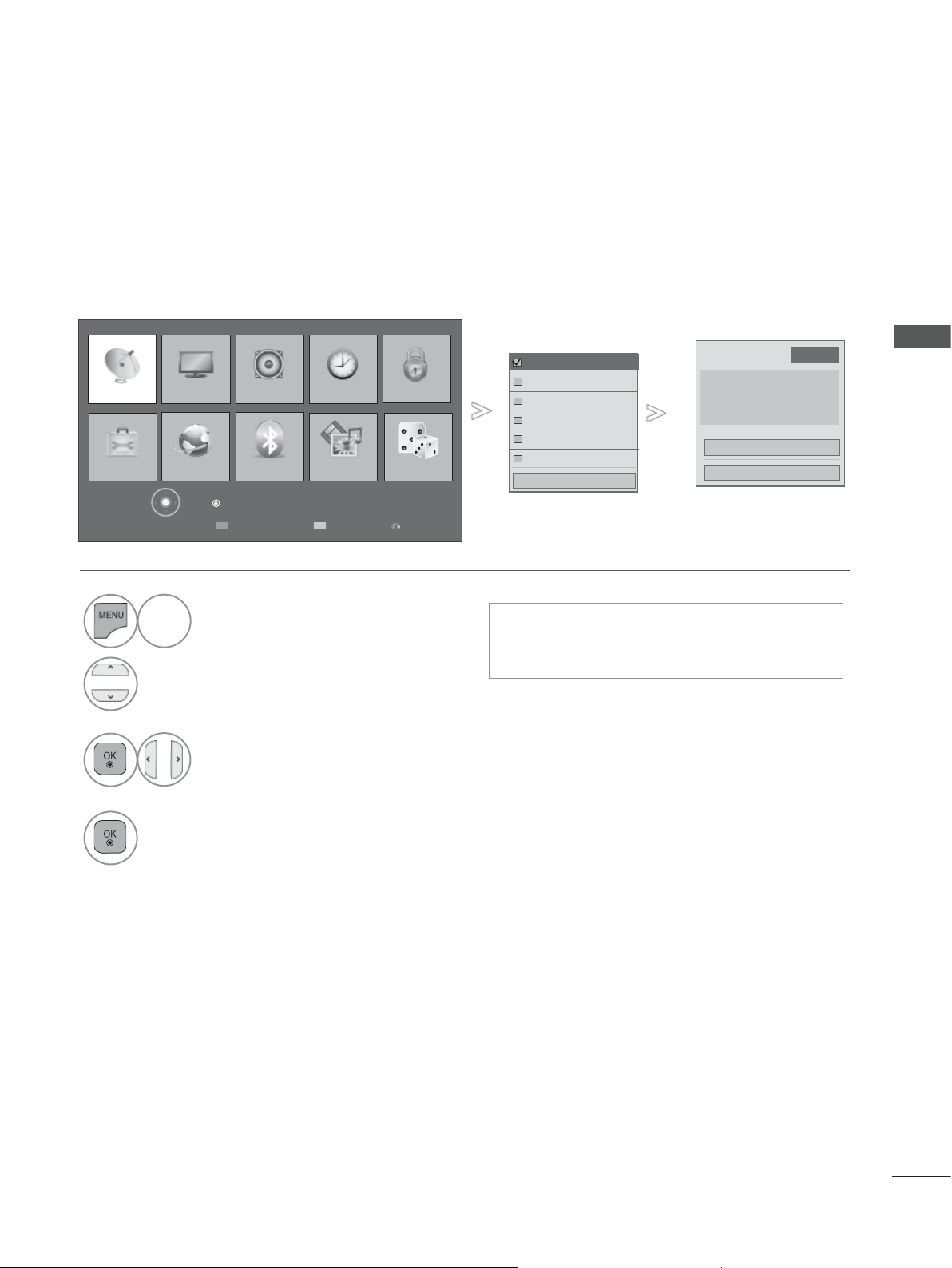
ACTUALIZ. SOFTWARE
Pode actualizar a TV com o software mais recente para melhorar o funcionamento do produto e/ou adicionar
novas funcionalidades.
Pode actualizar o software ligando a TV directamente ao servidor de actualiz. software.
A função de Actualiz. Software pode não funcionar correctamente, dependendo do seu ambiente de internet.
Nesse caso, pode obter o software mais recente a partir do Centro de Assistência da LG Electronics e, em seguida, actualizar a sua TV.
CONFIG. IMAGEM
Opção
1
VERMELHO
2
Seleccione Actualiz. software.
3
ÁUDIO
REDE
Prima OK( ) para ajustar definições de programa.
BLUETOOTH
Apoio ao cliente
Seleccione Apoio ao cliente.
HORAS
OS MEUS MÉDIA
Manual Simples
BLOQUEAR
JOGO
Sair
• Utilize Verificar versão de actualização para
actualizar com o mais recente software no servidor de Rede manualmente.
Seleccione Ligado ou Desligado..
• Se seleccionar Ligado, será apresentada uma
caixa de mensagem de confirmação do utilizador
a notificar que.
Actualiz. software
Actualiz. software
Teste de imagem
Teste de som
Teste de sinal
Info do produto/serviço.
Teste de rede
Fechar
Actualiz. software
● Versão actual
00.00.01
Verificar versão de actualização
◄ Ligado ►
Fechar
VER TV /CONTROLO DE PROGRAMAS
4
Guarde.
• Pressione o botão MENU/EXIT para voltar à visualização de TV normal.
• Pressione o botão BACK para voltar ao ecrã do menu anterior.
49
Page 92
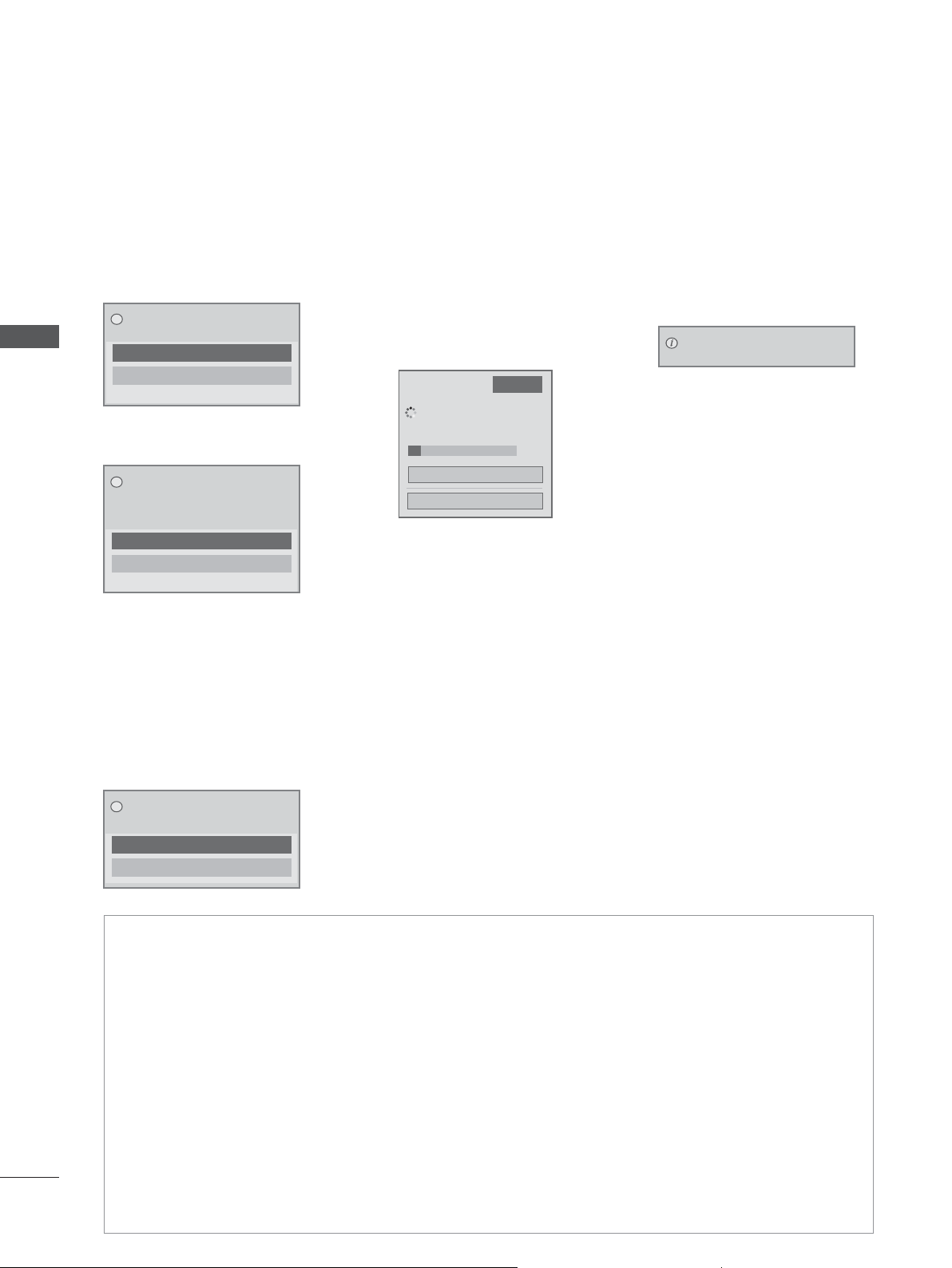
VER TV /CONTROLO DE PROGRAMAS
■ Ao definir a “Actualização do Software”
Ocasionalmente, uma transmissão de informações de software
digital actualizado resultará no
seguinte menu no ecrã da TV.
Act. de software disponível.
?
Pretende transferir agora?
VER TV /CONTROLO DE PROGRAMAS
Sim
Não
Actualização Simples: para
actualizar fluxos correntes
O novo software é actualizado na hora
?
00/00/0 00:00.
Pretende transferir agora?
Sim
Não
Actualização Agendada : para fluxos de actualização agendados
Quando o menu de Actualização
de Software está “Desligado”, é
visualizada a mensagem para alterar para “Ligado”.
Se estiver disponível novo Software
quando ligado à Internet, a seguinte
mensagem será apresentada.
O download é iniciado quando
"Sim" é seleccionado. Neste
momento, a janela pop-up de
progresso não é exibida.
O progresso do Download
pode ser verificado no menu
de Actualização de Software.
Actualiz. software
Progresso transf. software.
Versão 00.00.01 ► Versão
00.00.02
Verificar versão de actualização
◄ Ligado ►
4%
Fechar
A TV será reiniciada quando o
download estiver concluído.
Actualização completa.
Reiniciar agora.
50
Está disponível uma nova versão do sof-
?
tware. Deseja actualizar com esta versão?
Iniciar actualização
Lembrar-me mais tarde
- Durante o Progresso da Actualização do Software, tenha em atenção o seguinte:
• A alimentação do aparelho não deve ser interrompida.
• Após actualizar o software, pode confirmar a versão de software actualizado no menu de
Actualização de Software.
• Pode demorar uma hora a fazer o descarregar do software, por isso certifique-se que a alimenta-
ção fica ligada durante o descarregar.
<Actualização simples, actualização temporizada>
• A antena não deve ser desligada.
• O software é descarregado apenas em modo Standby ou em MUX com o Serviço de Actualização
de Software, e pára quando o cabo de alimentação for desligado ou quando a visualiza MUX sem
Serviço de Actualização de Software.
• Quando volta do modo Standby ou MUX com Serviço de Actualização de Software, o software
descarregado irá continuar do ponto onde foi parado.
<Actualização de rede>
• Não desligue a rede enquanto o software estiver a ser actualizado.
• Se houver uma nova actualização de software quando abrir o NetCast, não poderá utilizar o
NetCast sem actualizar o software.
• Não é possível abrir o NetCast enquanto o software estiver a ser actualizado.
Page 93

TESTE DE IMAGEM/SOM
Esta função é uma função de apoio ao cliente que executa testes de imagem e som.
1
2
3
CONFIG.
Opção
IMAGEM
REDE
Prima OK( ) para ajustar definições de programa.
VERMELHO
BLUETOOTH
Apoio ao cliente
Seleccione Apoio ao cliente.
ÁUDIO
HORAS
OS MEUS MÉDIA
Manual Simples
BLOQUEAR
JOGO
Sair
Seleccione Teste de imagem ou Teste de som.
Seleccione Sim ou Não.
Actualiz. software
Teste de imagem
Teste de imagem
Teste de som
Teste de sinal
Info do produto/serviço.
Teste de rede
Fechar
Ocorreu algum problema neste ecrã
?
de teste?
Sim Não
VER TV /CONTROLO DE PROGRAMAS
• Pressione o botão MENU/EXIT para voltar à visualização de TV normal.
• Pressione o botão BACK para voltar ao ecrã do menu anterior.
51
Page 94

VER TV /CONTROLO DE PROGRAMAS
TESTE DE SINAL
Esta função permite-lhe ver o Fabricante, Modelo/Tipo, Número de Série e Versão do Software.
São apresentadas as informações e a intensidade do sinal do *Multiplexador optimizado.
São apresentadas as informações do sinal e o nome do serviço do Multiplexador seleccionado.
(*MUX: Directoria de canais em difusão digital (um único MUX contém múltiplos canais.))
VER TV /CONTROLO DE PROGRAMAS
Actualiz. software
CONFIG.
Opção
IMAGEM
REDE
Prima OK( ) para ajustar definições de programa.
ÁUDIO
BLUETOOTH
Apoio ao cliente
HORAS
OS MEUS MÉDIA
Manual Simples
BLOQUEAR
JOGO
Sair
Teste de imagem
Teste de som
Teste de sinal
Teste de sinal
Info do produto/serviço.
Teste de rede
Fechar
Diagn. engenh.
Fabricante : LG Electronics Inc.
MODELO/TIPO : 42LE7500-ZA
Nº de Série : SKJY1107
Versão do software : V00.00,01
Canal 30
Canal 34
Canal 36
Canal 38
Canal 54
Canal 60
Prév.
Janela
MENU
Sair
1
2
3
4
VERMELHO
Seleccione Apoio ao cliente.
Seleccione Teste de sinal.
Apresenta o Fabricante, o Modelo/Tipo, Número de Série
e Versão software.
Apresenta a informação do Canal.
• Pressione o botão MENU/EXIT para voltar à visualização de TV normal.
• Pressione o botão BACK para voltar ao ecrã do menu anterior.
52
Page 95

INFORMAÇÃO DE PRODUTO/SERVIÇO
Esta função é uma função de suporte ao cliente que pode executar testes de imagem e som.
Actualiz. software
Teste de imagem
CONFIG.
Opção
IMAGEM
REDE
Prima OK( ) para ajustar definições de programa.
ÁUDIO
BLUETOOTH
Apoio ao cliente
HORAS
OS MEUS MÉDIA
Manual Simples
BLOQUEAR
JOGO
Sair
Teste de som
Teste de sinal
Info do produto/serviço.
Info do produto/serviço
Teste de rede
Fechar
VER TV /CONTROLO DE PROGRAMAS
1
VERMELHO
Seleccione Apoio ao cliente.
2
Seleccione Info do produto/serviço.
Apresente MODELO/TIPO, versão de
3
Software, Número de Série, Tempo de
utilização, centro de apoio ao Cliente e
Página Inicial.
TESTE DE REDE
Verifique o estado da rede.
CONFIG.
Opção
IMAGEM
REDE
Prima OK( ) para ajustar definições de programa.
ÁUDIO
BLUETOOTH
Apoio ao cliente
HORAS
OS MEUS MÉDIA
Manual Simples
BLOQUEAR
JOGO
Sair
• Pressione o botão MENU/EXIT para voltar à visuali-
zação de TV normal.
• Pressione o botão BACK para voltar ao ecrã do
menu anterior.
Estado da rede
Actualiz. software
Teste de imagem
Teste de som
Teste de sinal
Info do produto/serviço.
Teste de rede
Teste de rede
Fechar
TV
A ligar à rede...
Defi nição Teste Fechar
1
2
3
VERMELHO
Seleccione Apoio ao cliente.
Seleccione Teste de rede.
Verifique o estado da rede.
• Pressione o botão MENU/EXIT
para voltar à visualização de TV
normal.
• Pressione o botão BACK para
voltar ao ecrã do menu anterior.
53
Page 96

VER TV /CONTROLO DE PROGRAMAS
MANUAL SIMPLES
Pode aceder a informações da TV de modo fácil e eficaz consultando o manual simples na TV.
Durante a operação do Manual Simples, o áudio será cortado.
■ A imagem indicada pode diferir do seu televisor.
VER TV /CONTROLO DE PROGRAMAS
CONFIG.
Opção
1
2
IMAGEM
REDE
Prima OK( ) para ajustar definições de programa.
VERDE
ÁUDIO
BLUETOOTH
Apoio ao cliente
Seleccione Manual Simples.
HORAS
OS MEUS MÉDIA
Manual Simples
BLOQUEAR
JOGO
Seleccione a parte do manual que
pretende consultar.
Sair
• VERMELHO : vá para a página Índice.
• AZUL : reproduz o Manual Simples automáti-
ca ou manualmente.
54
• Prima o botão SAIR para voltar à visualização de TV normal.
Page 97

SELECCIONAR A LISTA DE PROGRAMAS
Pode verificar que programas são armazenados na memória visualizando a lista de programas.
Mini-glossário
Exibido com
Programa Bloqueado.
Lista de Programas
1 BBC
2 BBC
3 BBC
4 BBC
5 BBC
■ Apresentar a LISTA de programas
1
Apresentar a LISTA DE PROGRAMAS.
Sair
►
VER TV /CONTROLO DE PROGRAMAS
A
Editar Pr.
• Poderáencontraralguns canaiscomacor
azul. Foram propositadamente omitidos
durante a auto-programação ou pela função edição da programação.
• Alguns programas com o número de canal
indicado na LISTA de programas indicam
que não foi atribuído um nome de estação.
■ Seleccione um programa.
1
Seleccione um programa
2
Mude para o número de programa seleccionado.
AZUL
Turn the programme edit.
O modo alternará entre TV, DTV
e Rádio a partir do programa a
que está a assistir actualmente.
55
Page 98

VER TV /CONTROLO DE PROGRAMAS
■ Pesquisar uma lista de programas
1
Rodar as páginas.
VER TV /CONTROLO DE PROGRAMAS
■ Apresentação da lista de programas
Lista de Favoritos
Grupo B◄►
1 BBC
2 BBC
3 BBC
Pr.Reg.
Sair
◄ ►Pr. favoritos Grupo
►
Editar Pr.
►
2
favoritos
Retomar a visualização normal de
TV.
56
1
Apresentar a Lista de Programas
Favoritos.
AZUL
AMARELO
Ligue o programa de edição.
O canal actual é registado/cancelado como canal pré-seleccionado no grupo actual seleccionado.
O grupo de favoritos é alterado.
Page 99

LISTA DE ENTRADA
HDMI e AV1 (SCART) pode ser reconhecido por um pin de defeito e portanto activado apenas quando
um dispositivo externo aprovar a voltagem.
Utilizando o botão TV/RAD, pode deslocar-se de Entrada Externa para a Entrada RF, e para o último
programa visualizado no modo DTV/RÁDIO/TV.
■ A imagem indicada pode diferir do seu televisor.
Lista de entrada
USB2
Antena USB1
RGB
1
Seleccione a fonte de
entrada.
AV1 AV2 Componentes
HDMI2 HDMI3 HDMI4HDMI1
INSERIR ETIQUETA
• Antena ou Cabo : Seleccione ao ver
DTV/RÁDIO/TV.
• USB : Seleccione-o quando o USB
Mover
OK
Sair
VER TV /CONTROLO DE PROGRAMAS
depender do conector.
• AV : Seleccione ao ver através do video-
gravador ou de equipamento externo.
• Componentes : Seleccione ao utilizar o
DVD ou o descodificador digital, dependendo do conector.
• RGB : Seleccione ao utilizar um PC,
dependendo do conector.
• HDMI : Seleccione ao utilizar um DVD, um
PC ou um descodificador digital, dependendo do conector
57
Page 100

VER TV /CONTROLO DE PROGRAMAS
RÓTULO DE ENTRADA
Selecciona uma etiqueta para cada fonte de entrada.
■ A imagem indicada pode diferir do seu televisor.
Rótulo de entrada
VER TV /CONTROLO DE PROGRAMAS
Lista de entrada
Antena USB1
RGB
USB2
HDMI2 HDMI3 HDMI4HDMI1
AV1 AV2 Componentes
INSERIR ETIQUETA
Mover
OK
Sair
AV1
AV2
Componentes
RGB
HDMI1
Fechar
◄
◄
◄
◄
◄
▼
►
►
►
►
►
1
2
3
AZUL
Seleccione Rótulo de entrada.
Seleccione a fonte.
Seleccione a etiqueta.
58
•
Pressione o botão MENU/EXIT para voltar à visualização de TV normal.
• Pressione o botão BACK para voltar ao ecrã do menu anterior.
